










AI 能力介绍
文字
适用版本:WPS Win客户端,MAC 客户端
文字 AI可以自动生成内容、分析并提炼长文重点信息,让你创作和阅读都能更高效。
.
使用入口
电脑上可通过以下 3 种方式唤起WPS AI:
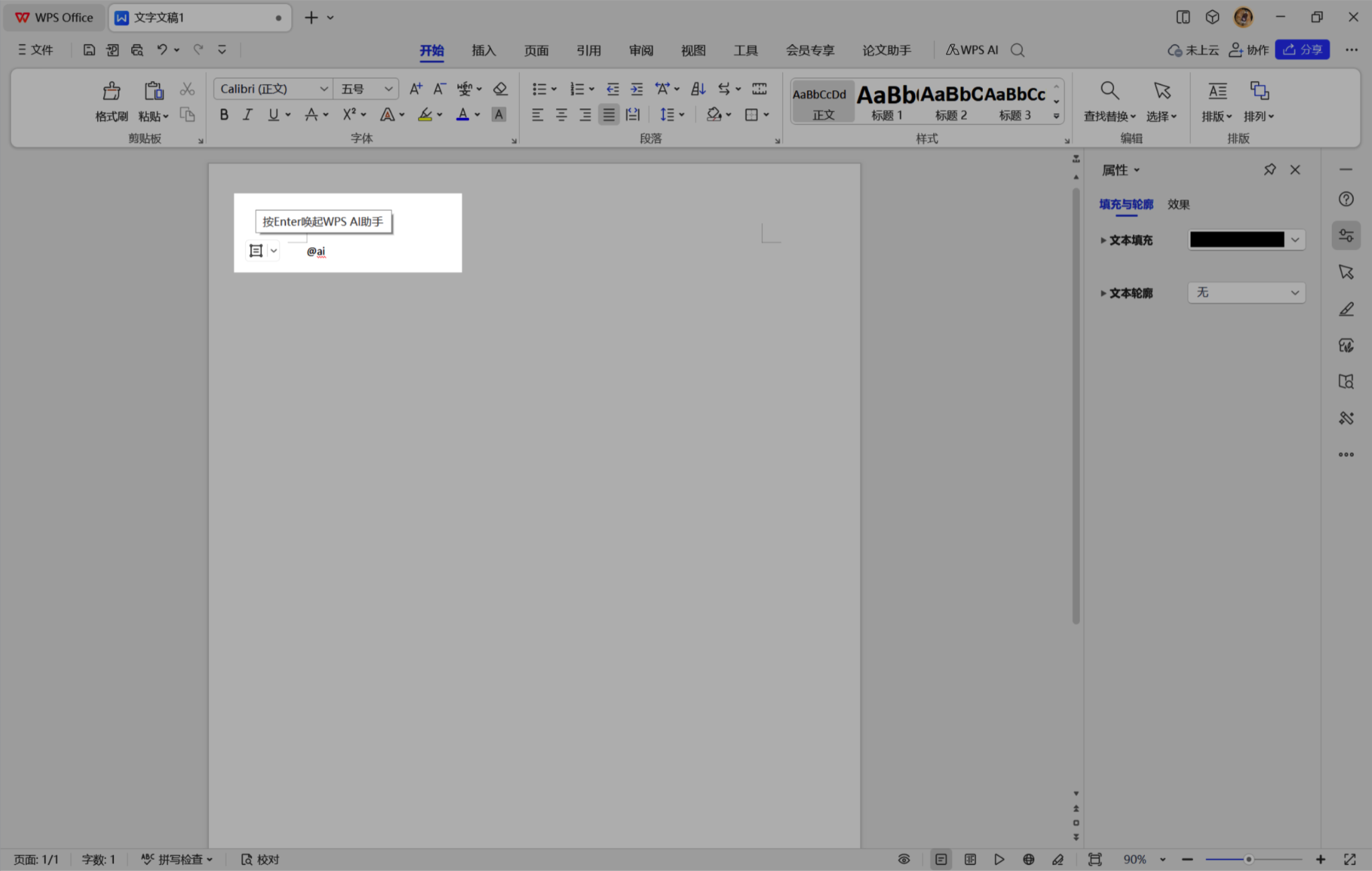
空白页输入@ai 按 Enter
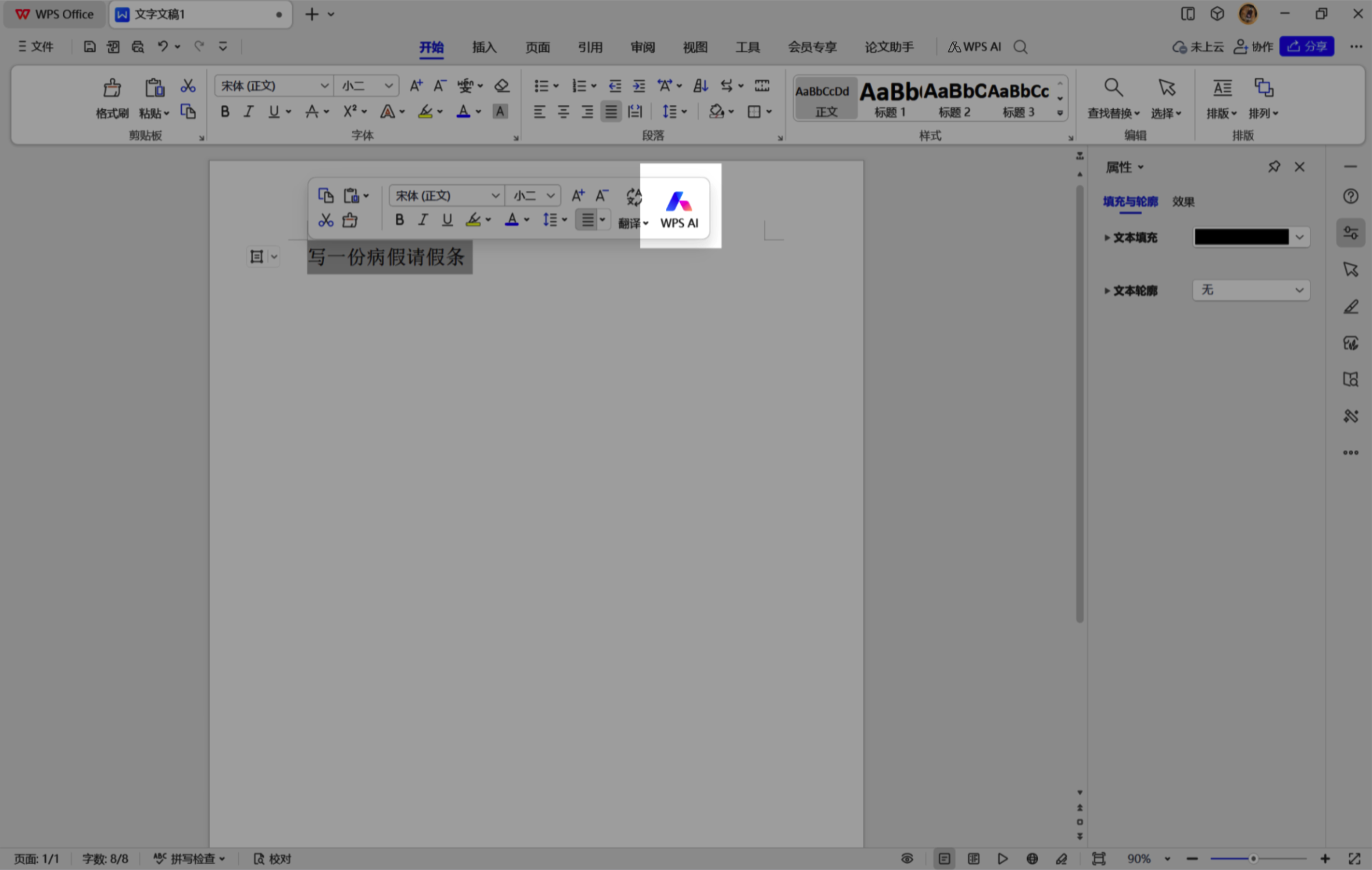
选中内容后的悬浮菜单
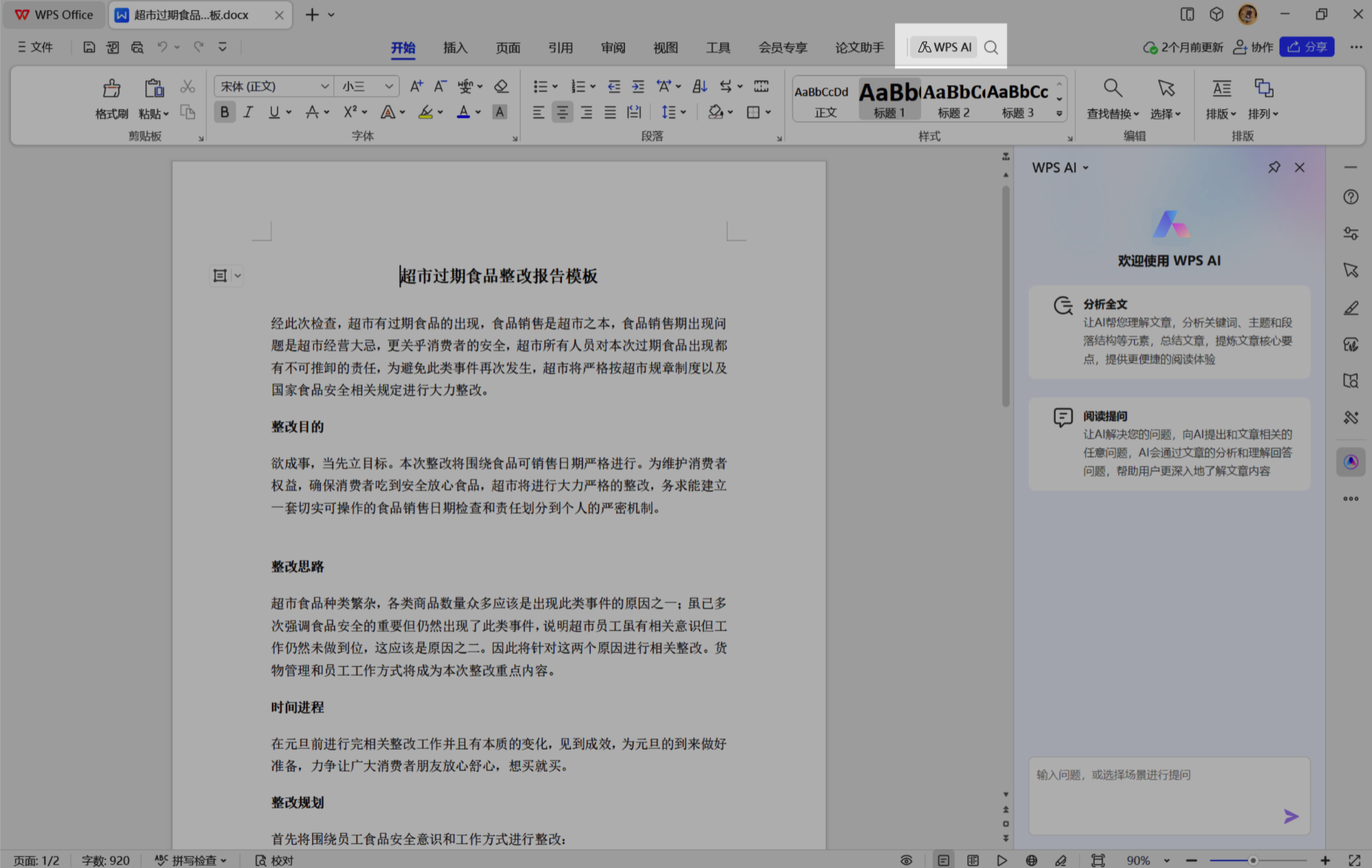
右上角的选项卡
.
使用场景
场景1:内容生成
根据需要创作的方向,选择匹配的主题。如选择请假条 ,录入关键词之后,WPS AI 支持生成带格式的内容。
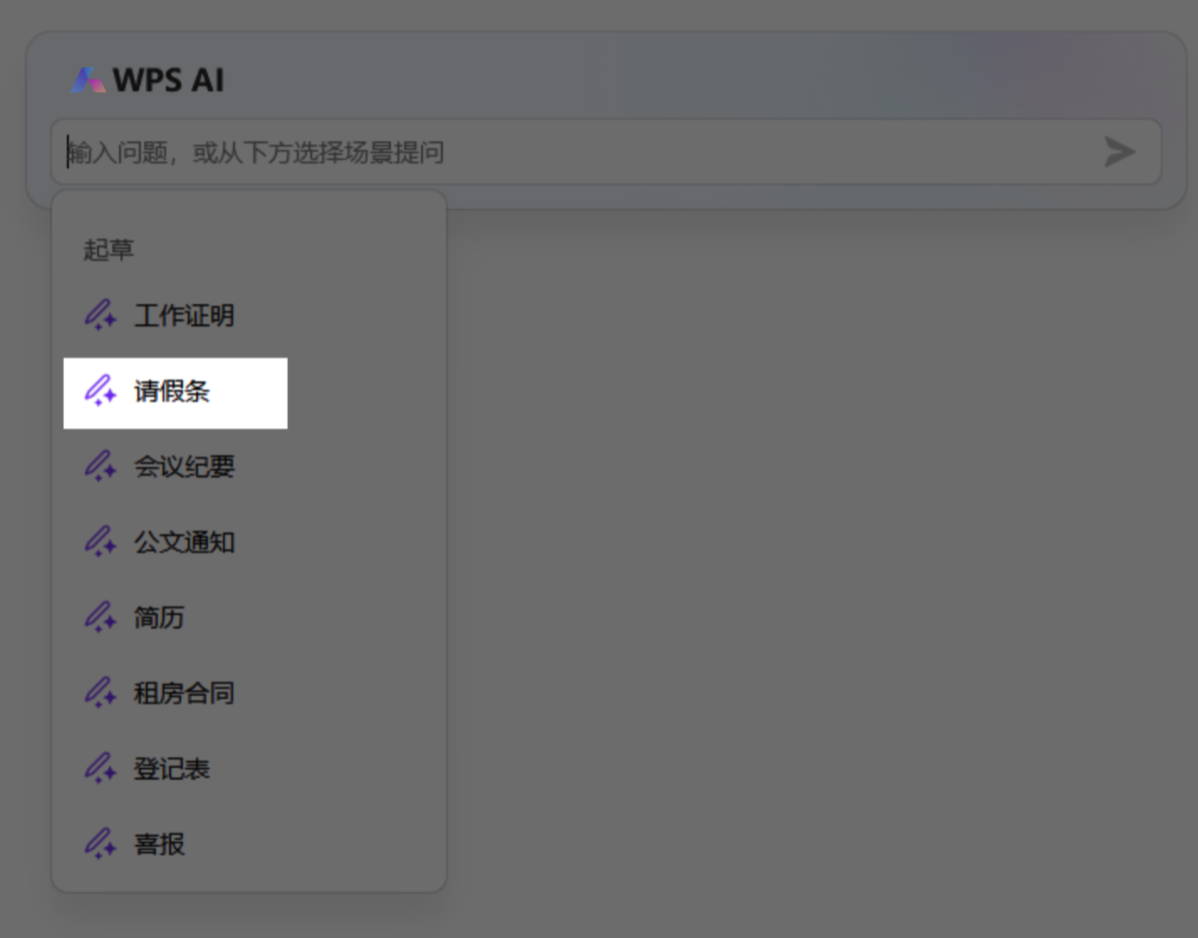
选择起草「请假条」
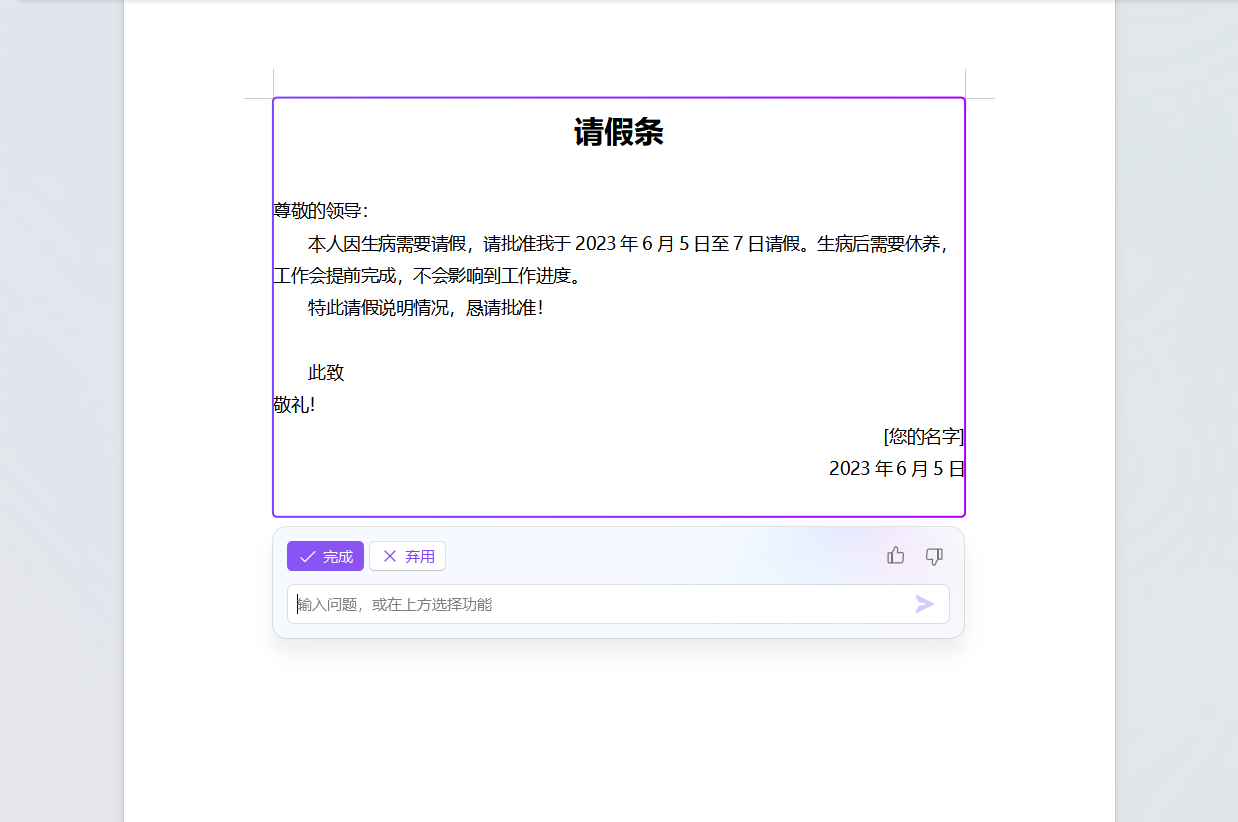
生成内容
.
场景2:内容分析
帮助你分析全文,并给出重点内容及相关原文页码,点击页码可跳转对应详情页。
WPS AI 还会根据全文内容,为你推荐一些可能感兴趣的问题,点击即可获取自带原文页码的解答。
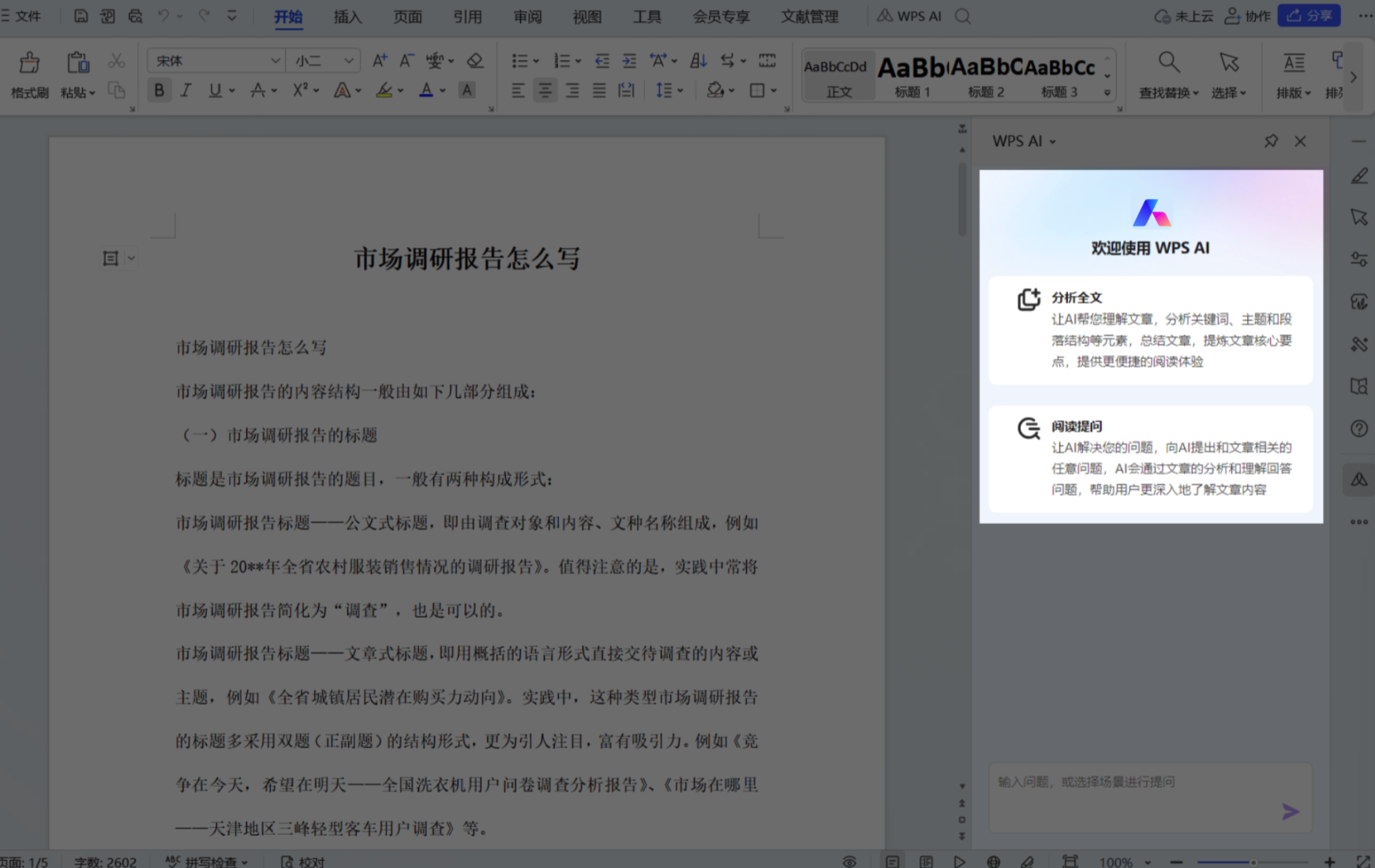
.
演示(PPT)
适用版本:WPS Win客户端;金山文档网页/小程序
演示AI 可以一键生成内容大纲及完整幻灯片、自动美化排版、生成演讲稿备注,让你PPT从制作到演讲都能省时省力。
.
使用入口
除了在新建演示页选择「智能创作」,也可以新建空白演示文档后,点击右上角「WPS AI」选项卡。
若使用金山文档网页访问演示文件,则通过页面下方的 AI 按钮唤起。
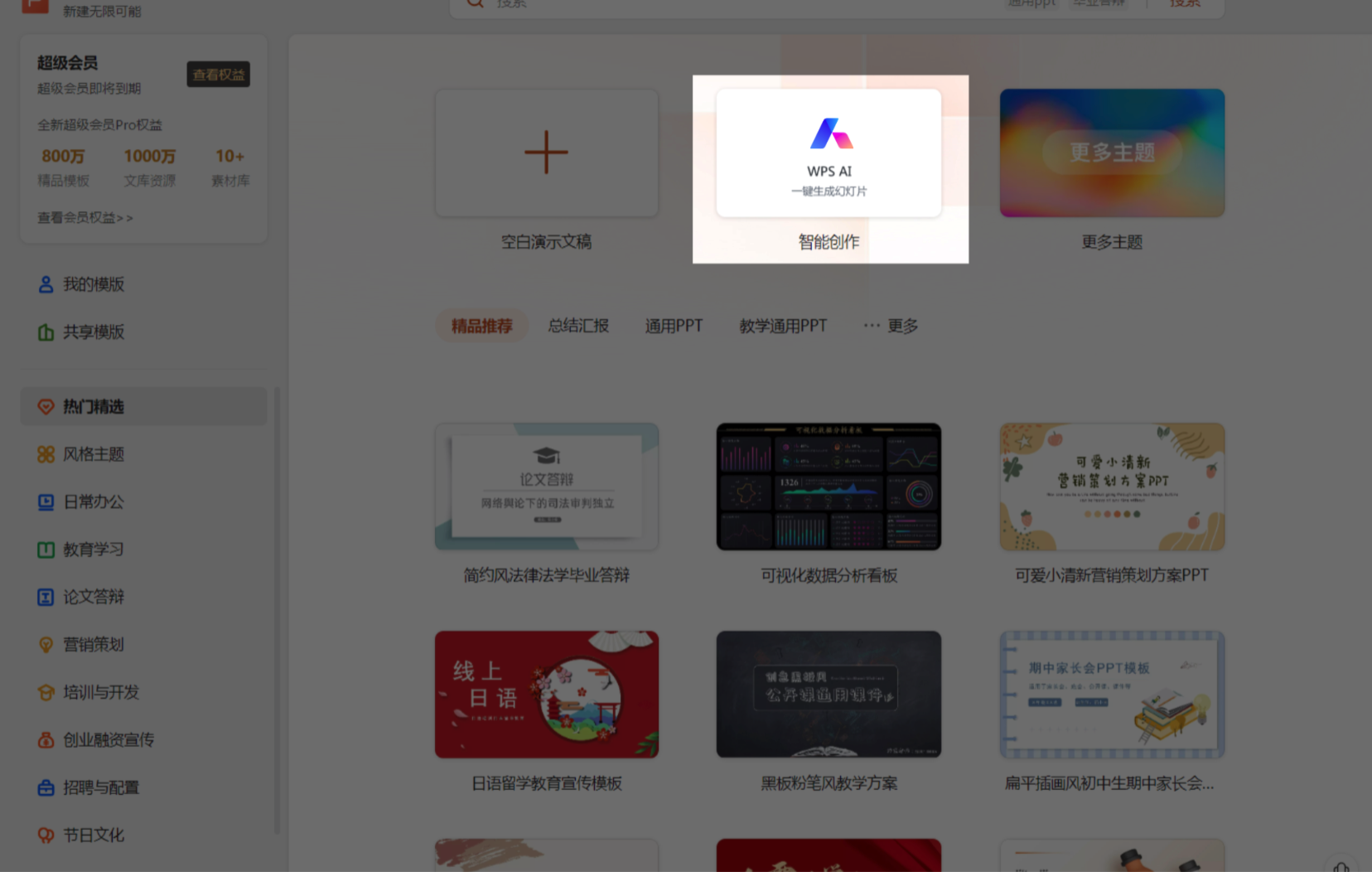
WPS新建页-智能创作

WPS AI 选项卡
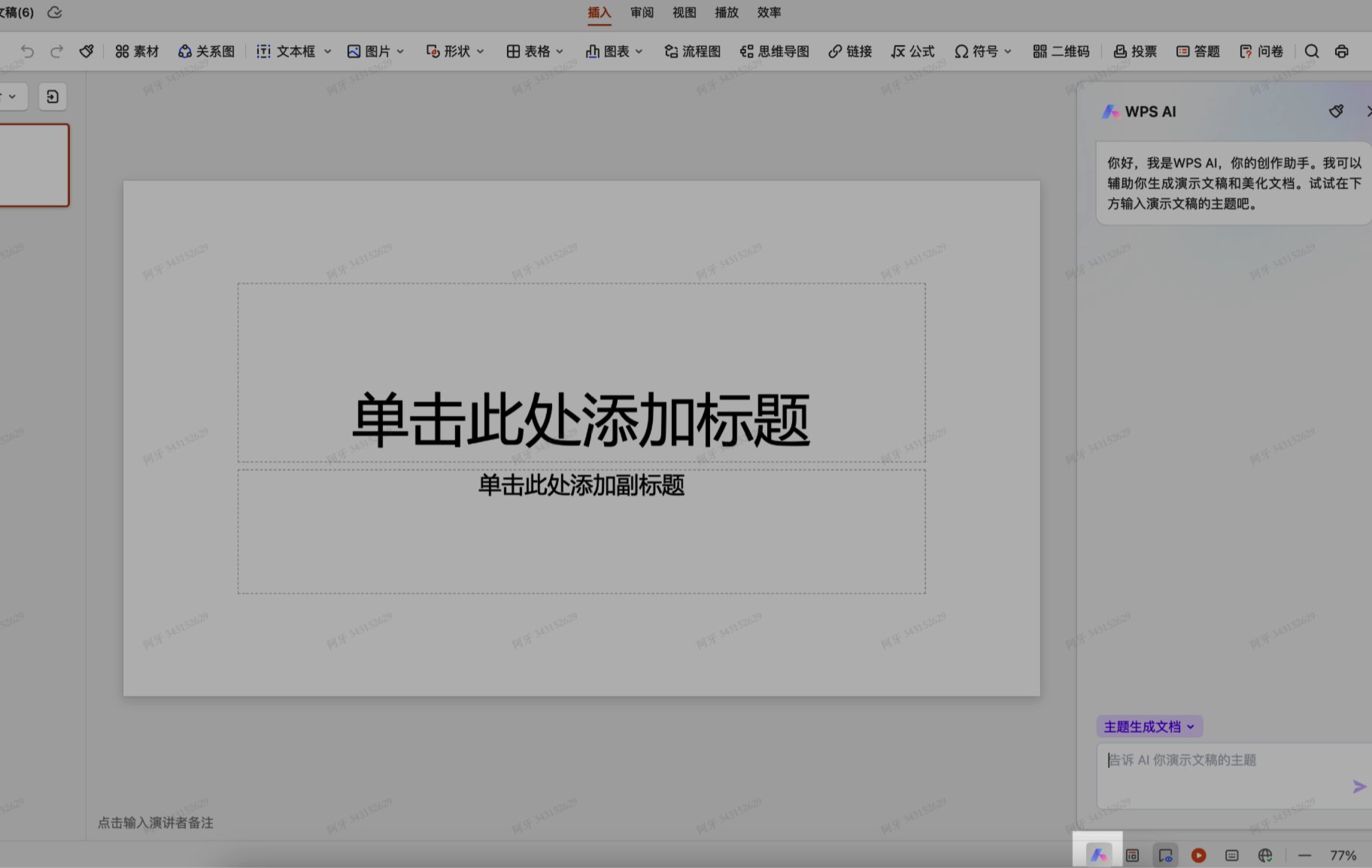
金山文档网页演示 AI 入口
.
使用场景
场景1:生成幻灯片内容
根据创作需求,选择一键生成幻灯片主题,并输入你的主题,如:「赏析古诗《独坐敬亭山》」。
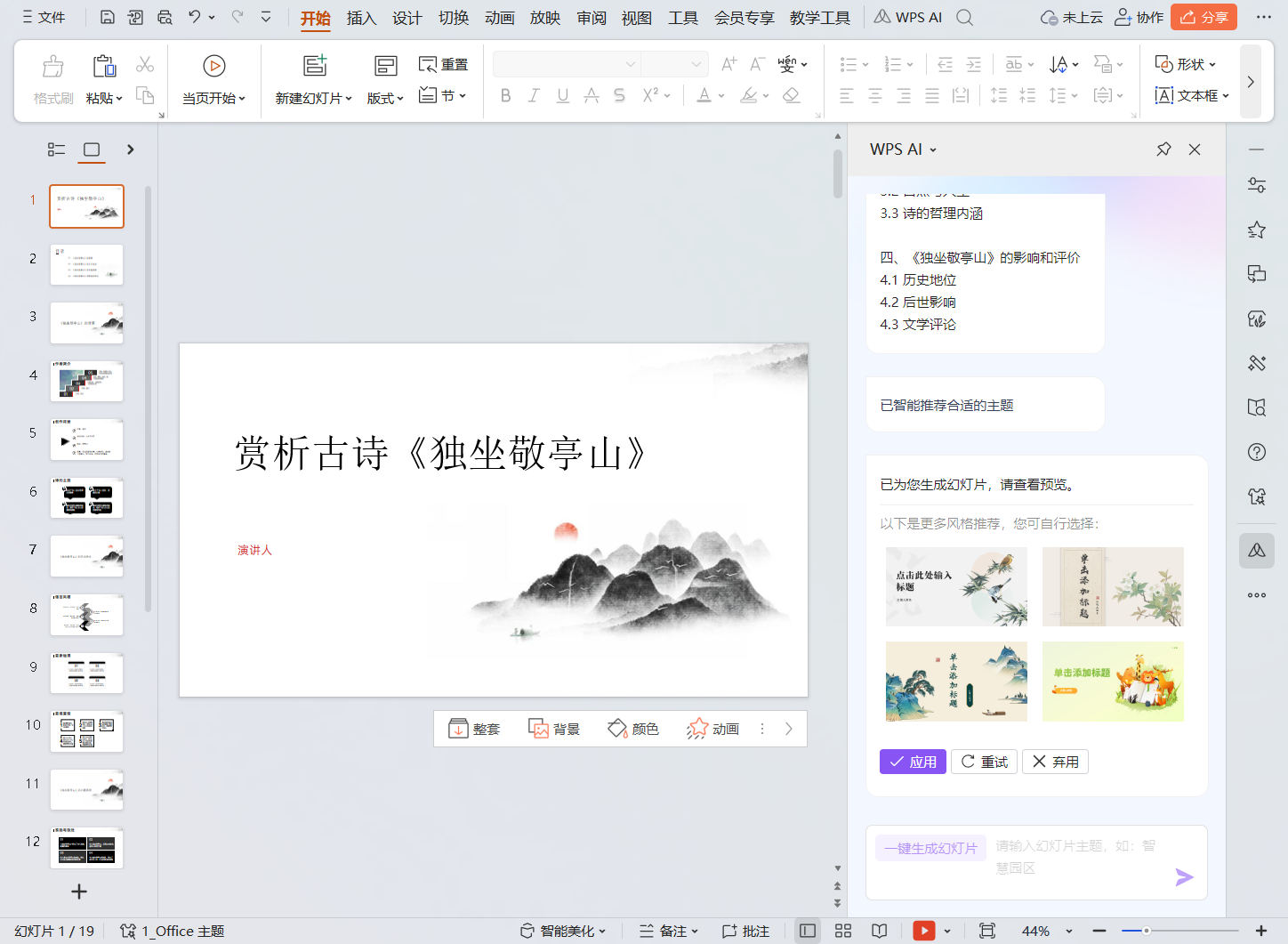
WPS AI 会根据你的主题生成大纲内容,点击「生成完整幻灯片」即可一键生成。并且支持内容扩写、缩写。

生成的大纲
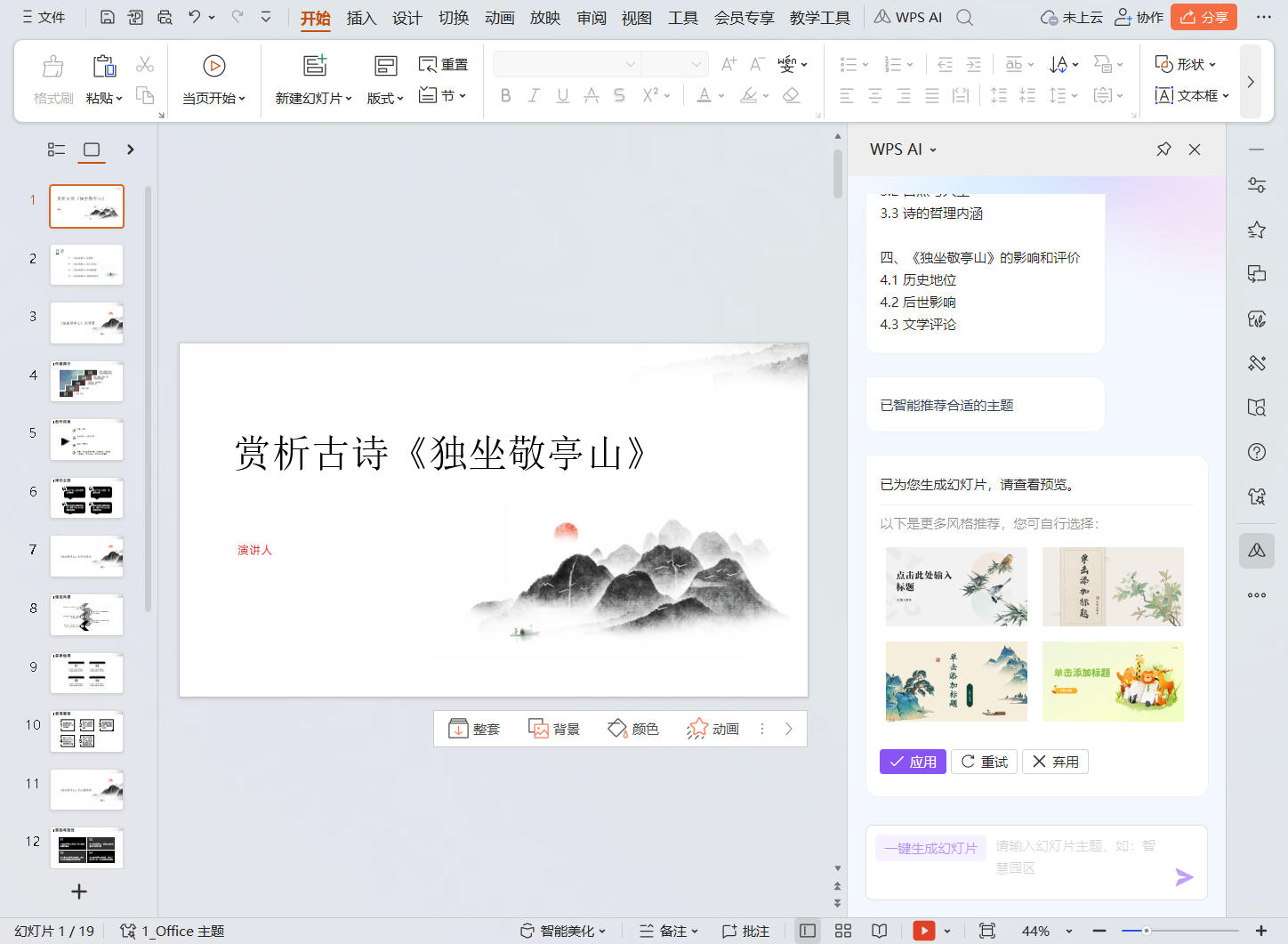
生成完整的幻灯片效果
.
场景2:排版美化
生成幻灯片后,你可以选择 WPS AI推荐风格,点击「应用」后进行一键切换。
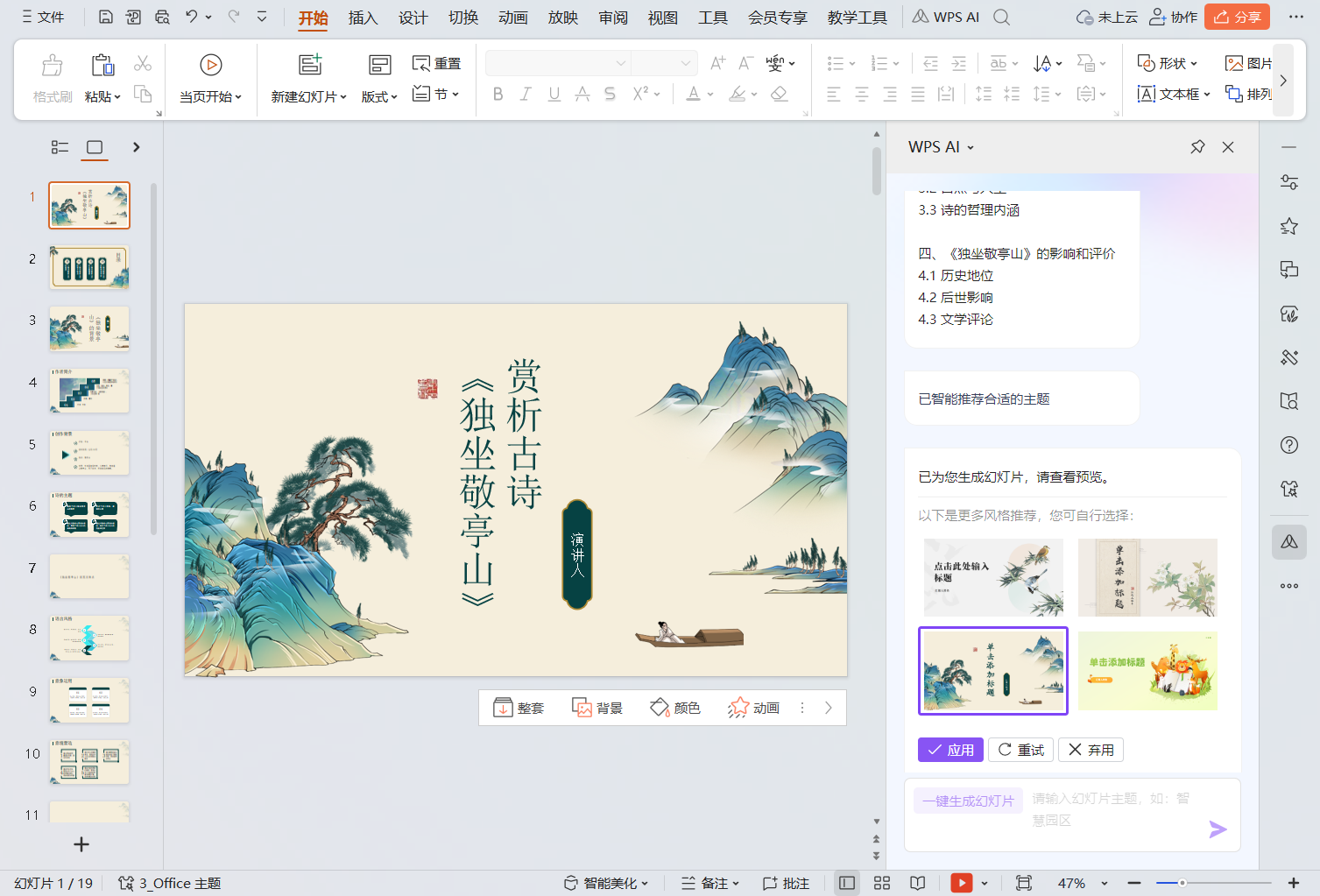
你还可以根据自身需求,让WPS AI 进行更换主题、配色、字体等操作,快速提升视觉效果。
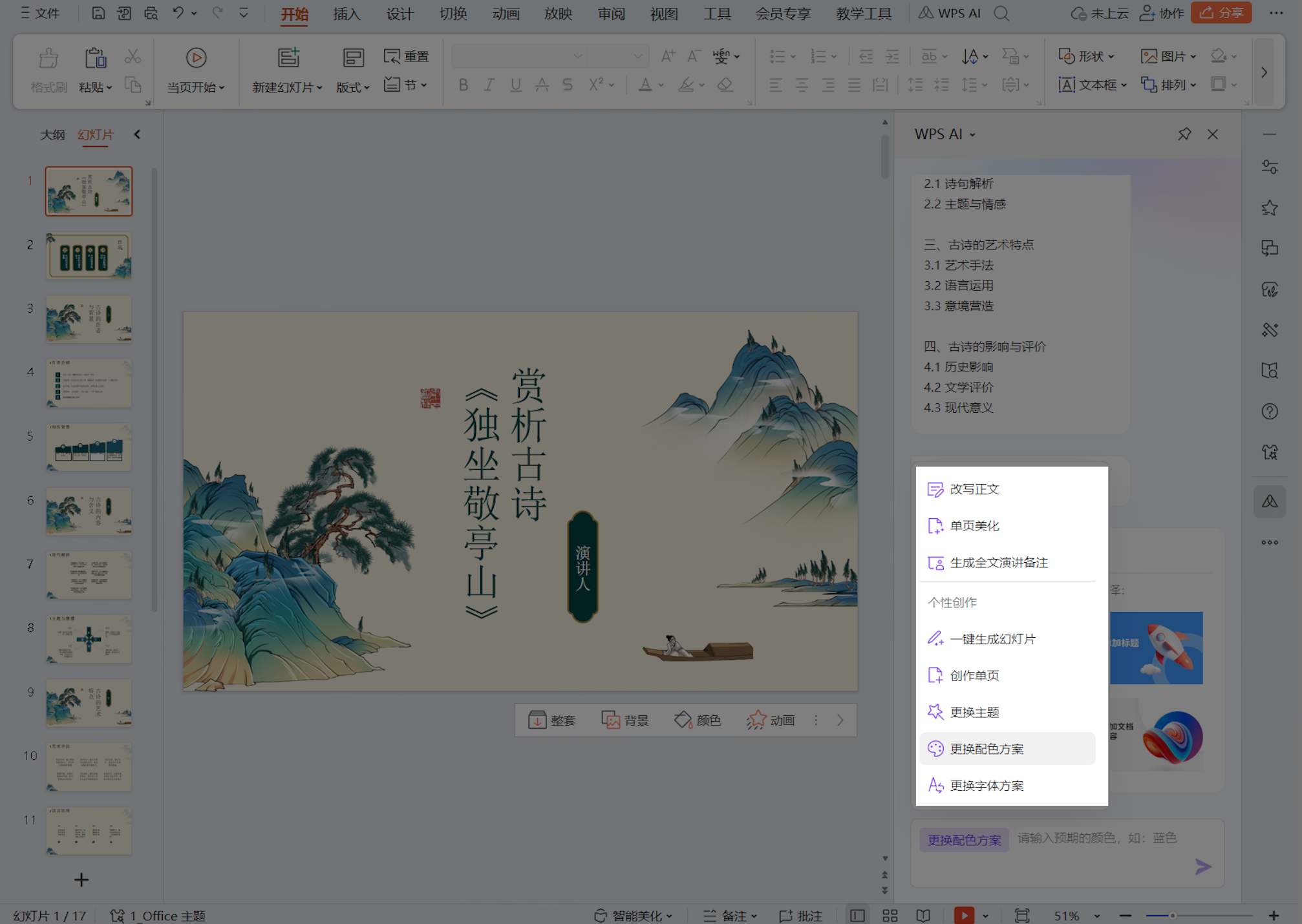
.
场景3:生成演讲稿
选择生成全文演讲者备注,WPS AI 可自动为每一页生成演讲备注,助你快速完成讲稿,演讲得心应手。
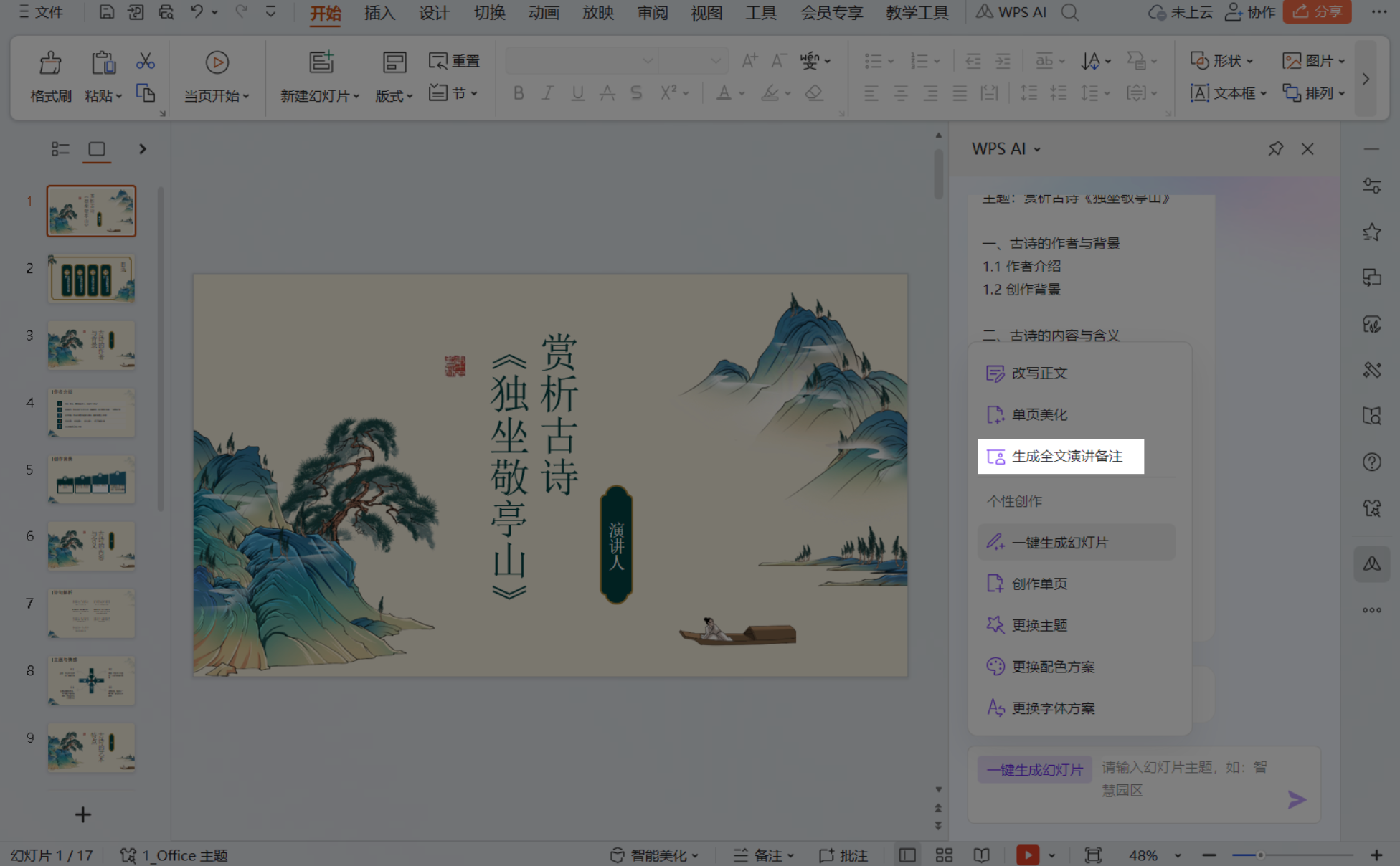
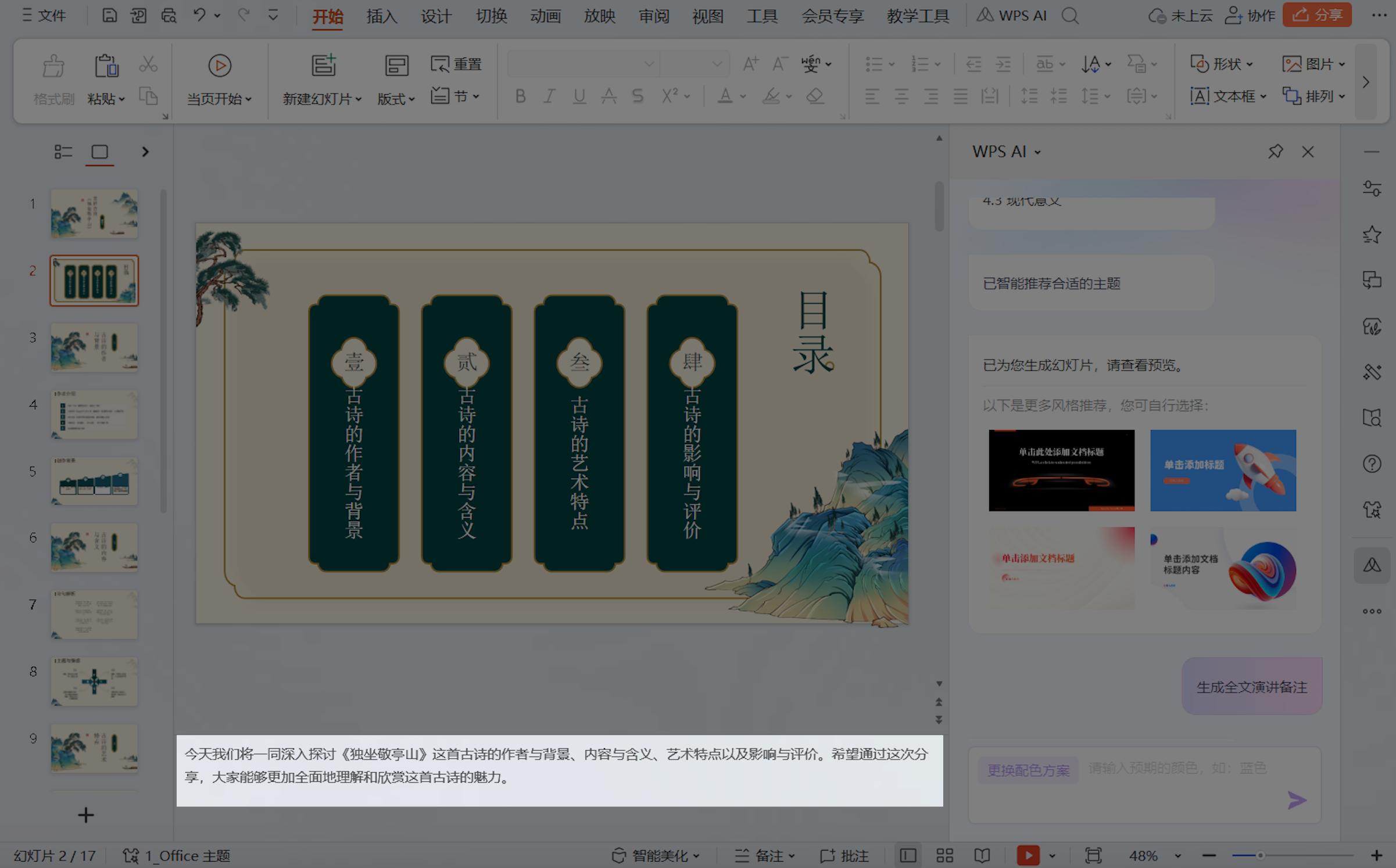
.
场景4:图片推荐/问 AI
若使用金山文档在线演示,还可体验图片推荐、问 AI 两个新功能。前者可以方便你在制作 PPT 时快捷搜索并找到相关的图片,后者则可以帮你快速找到问题答案、快速增添 PPT 的内容。

图片推荐
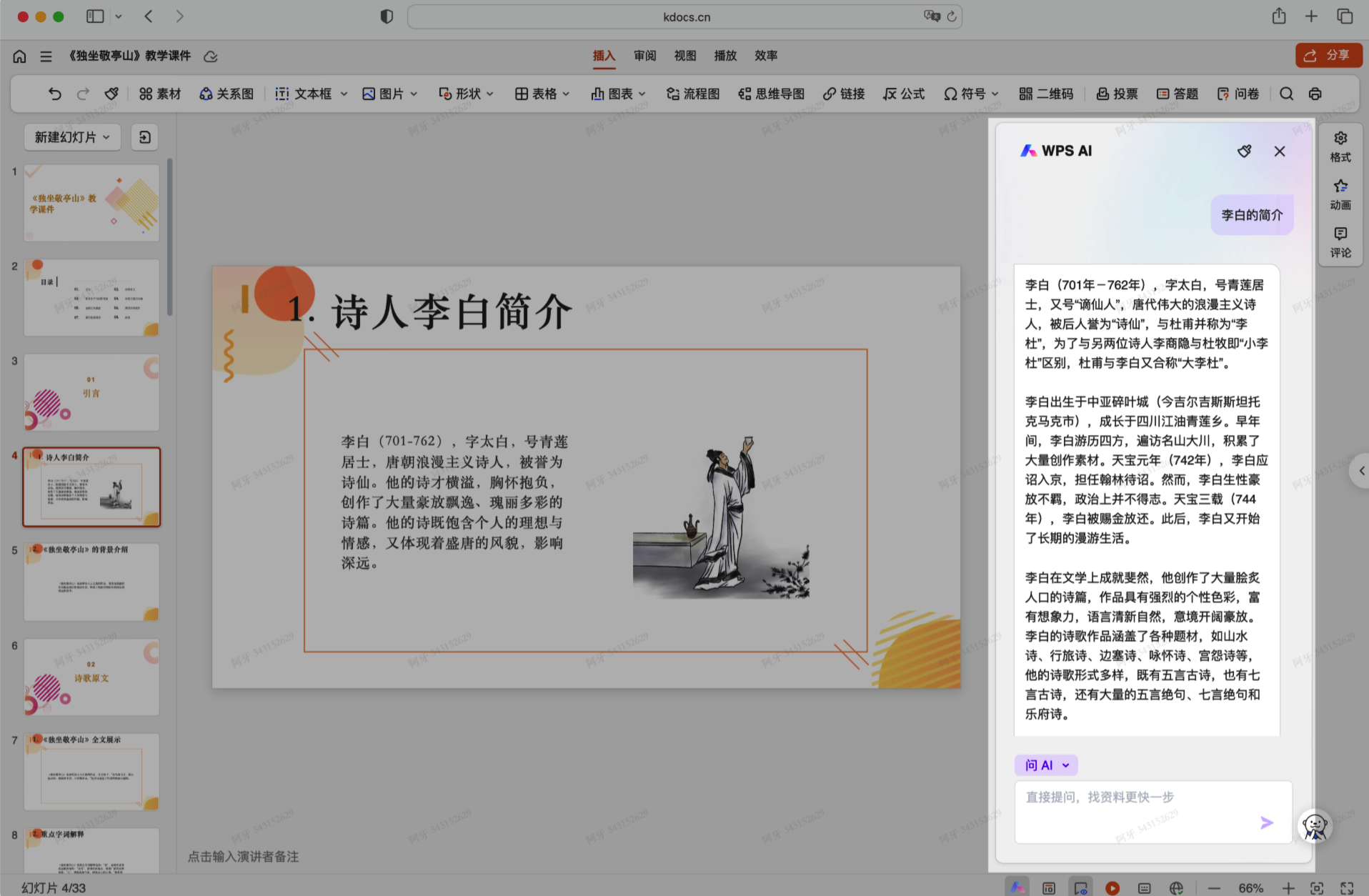
问 AI
.
适用版本: WPS Win客户端/安卓APP;金山文档网页;MAC 客户端
PDF AI 支持总结长文信息、追溯原文、外文翻译提炼等文章处理任务,助你轻松高效阅读 PDF科研论文、报告、产品手册、法律合同、书籍等文档。
.
使用入口
打开一篇PDF文章,点击右上角「WPS AI」选项卡唤起 WPS AI。
若使用金山文档网页访问PDF文件,则通过页面下方的 AI 按钮唤起。
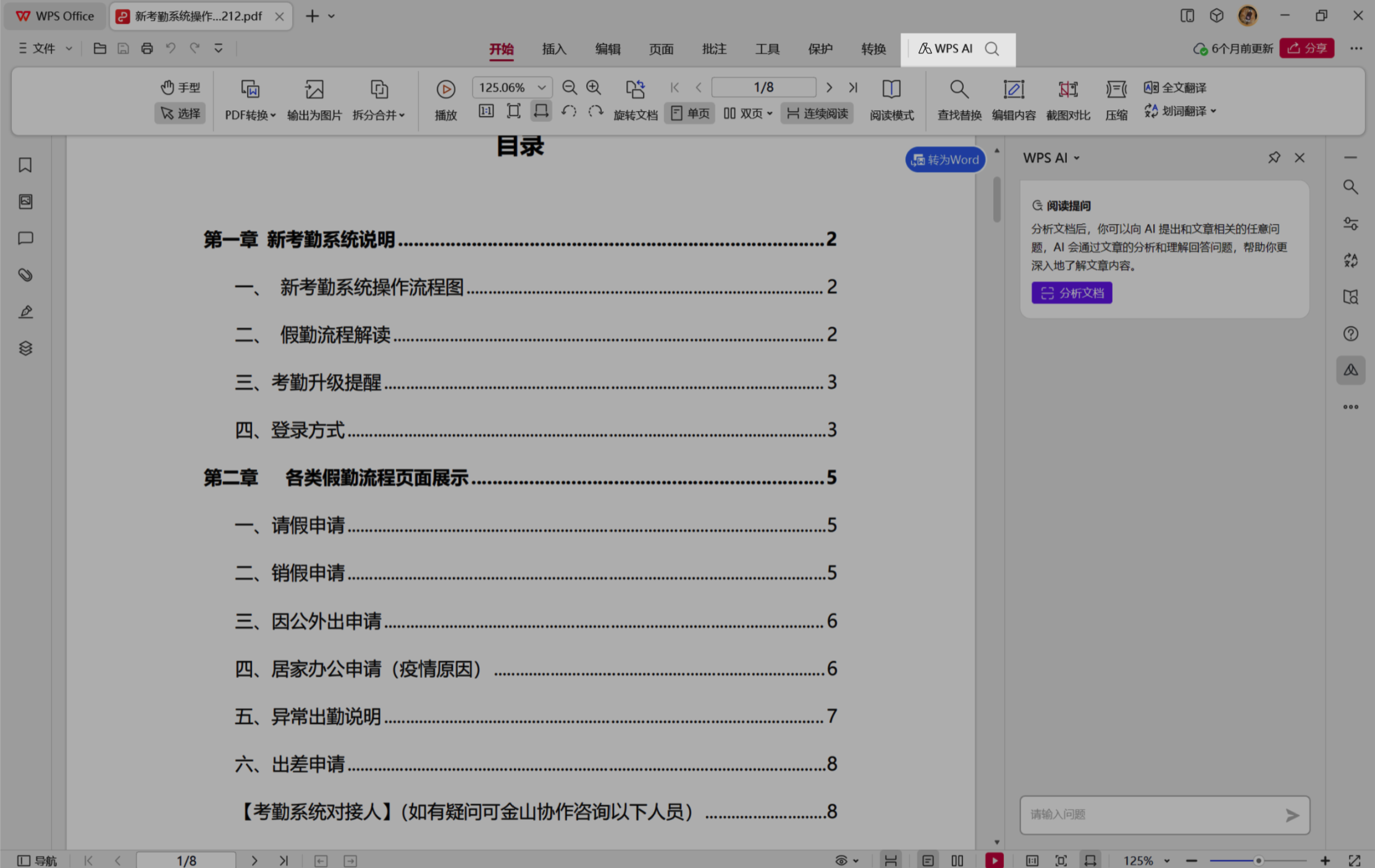
WPS Win 版
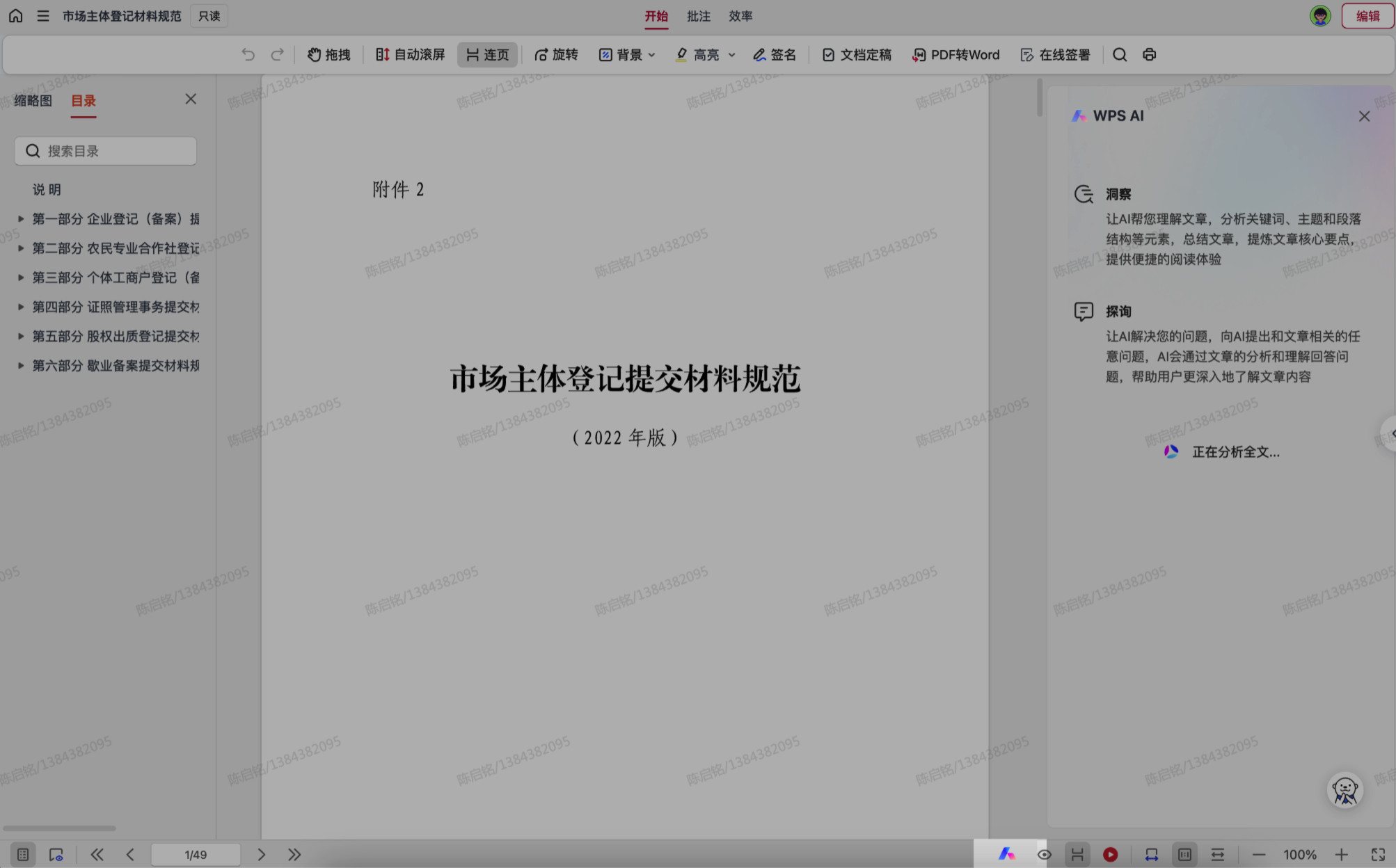
金山文档网页版
.
使用场景
场景:长文提炼总结
点击右侧页面的「分析长文」按钮,WPS AI 即可对文档内容进行分析与总结,即使是外文稿件,也会为你提供中文的要点提炼。
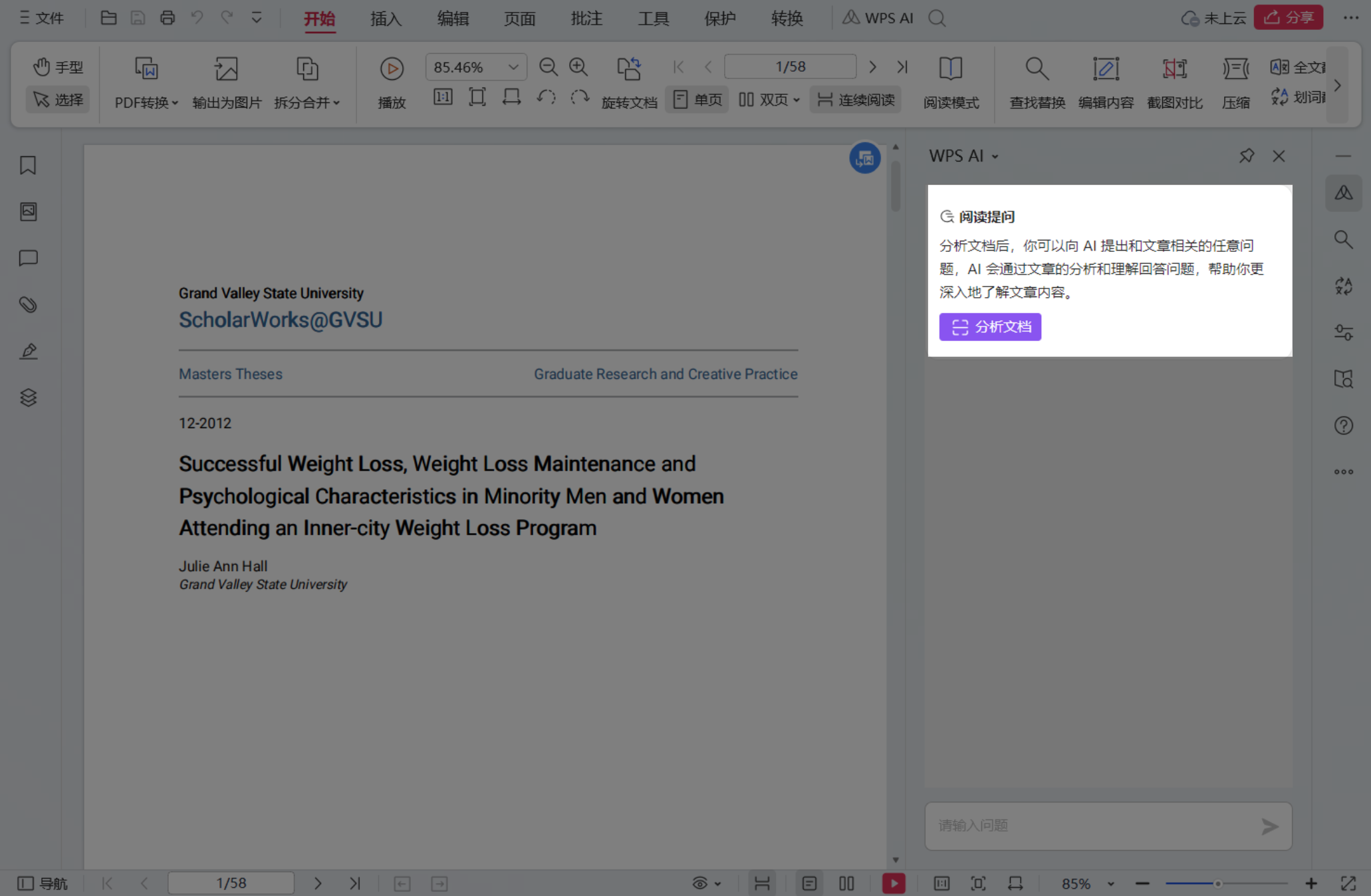
点击分析文档
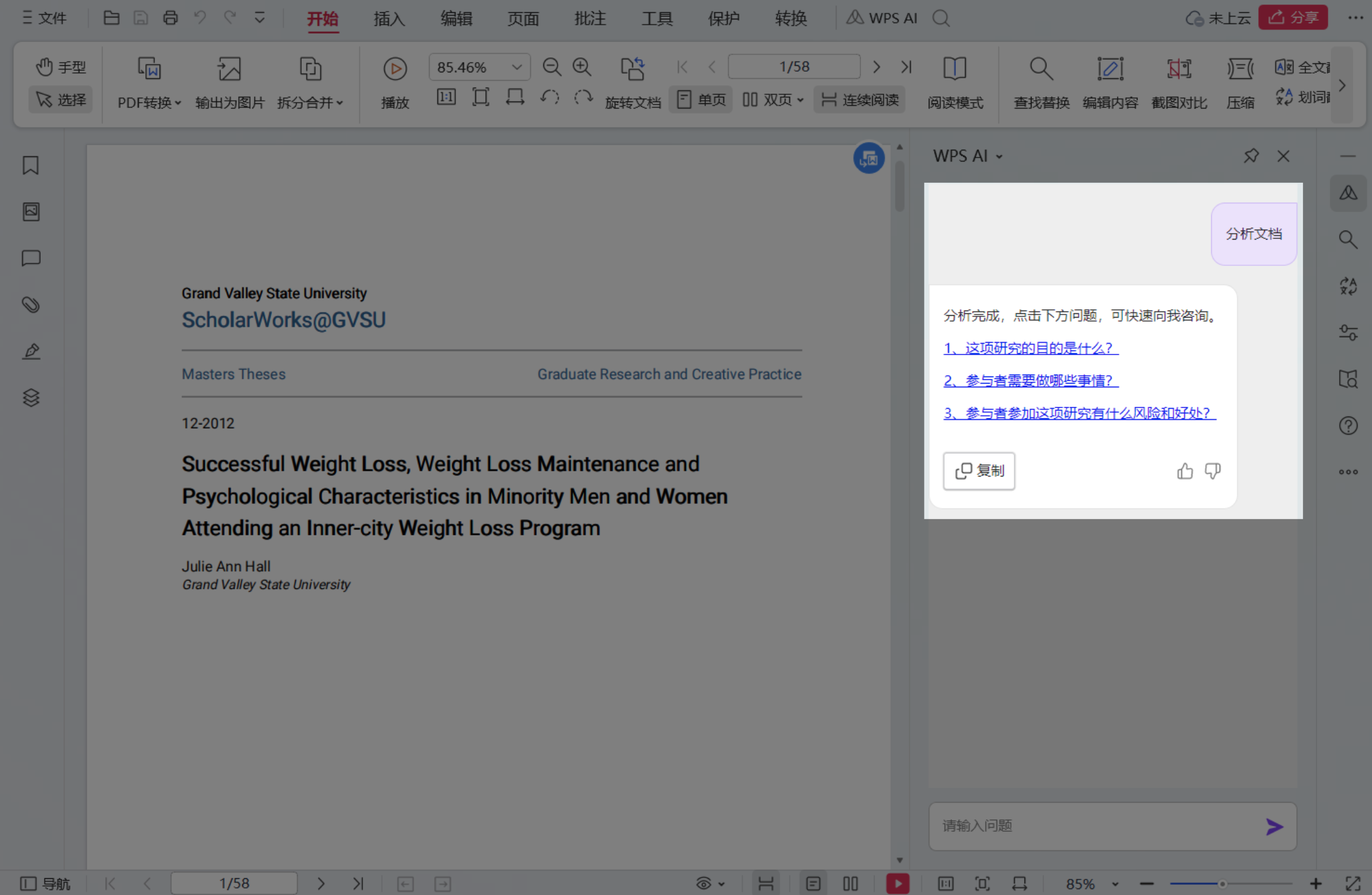
分析结果
点击WPS AI提供的重点问题,可以得到自带内容来源页码的解答,点击页码可跳转对应页面了解详情。
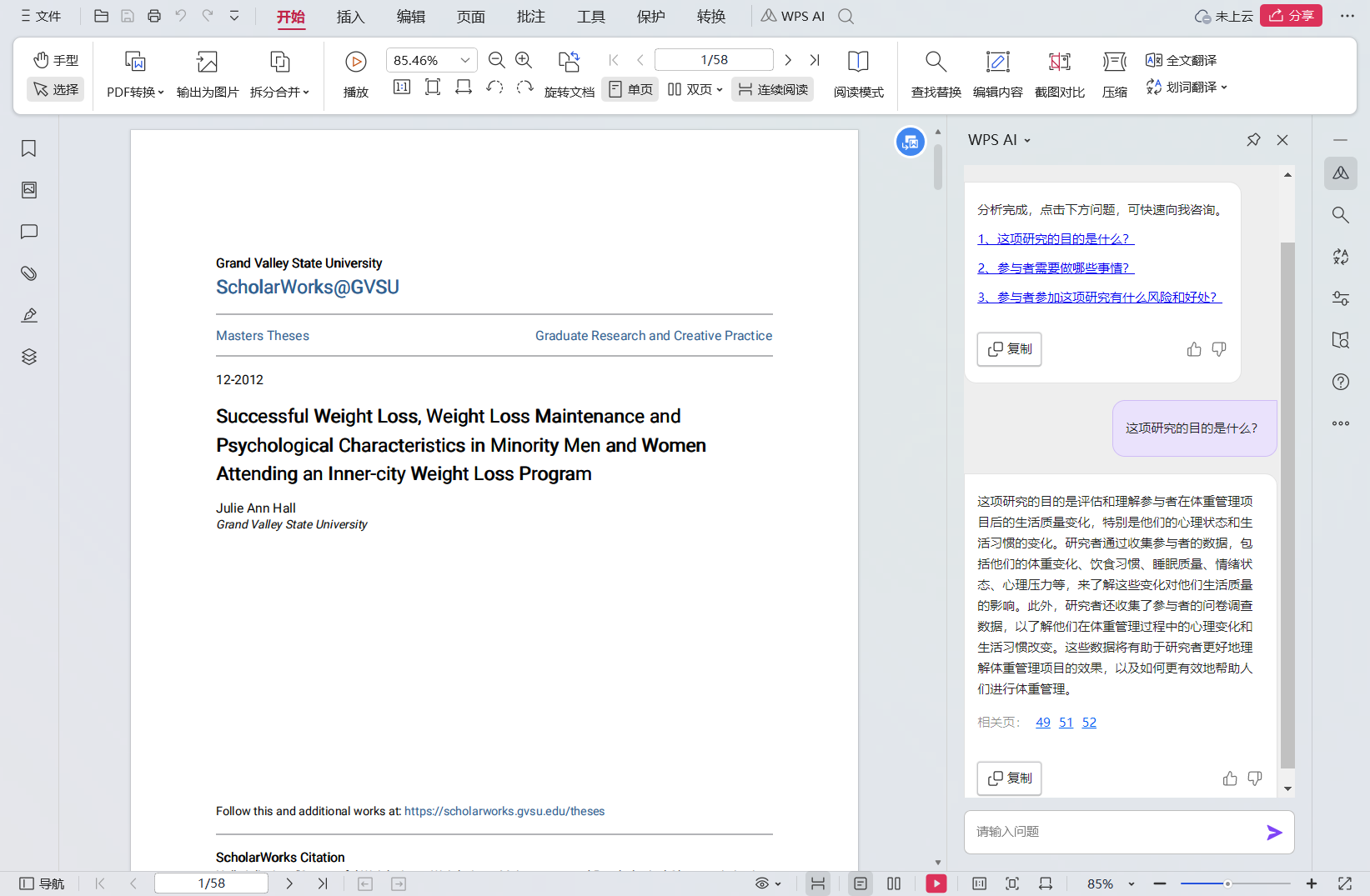
.
表格
适用版本:WPS Win客户端
表格 AI可以帮你快速实现条件标记、生成公式、分析数据、筛选排序等操作,让你数据分析和处理更高效。
.
使用入口
电脑上可通过以下 2 种方式唤起WPS AI:
- 单元格输入=AI,按Enter唤起AI助手。
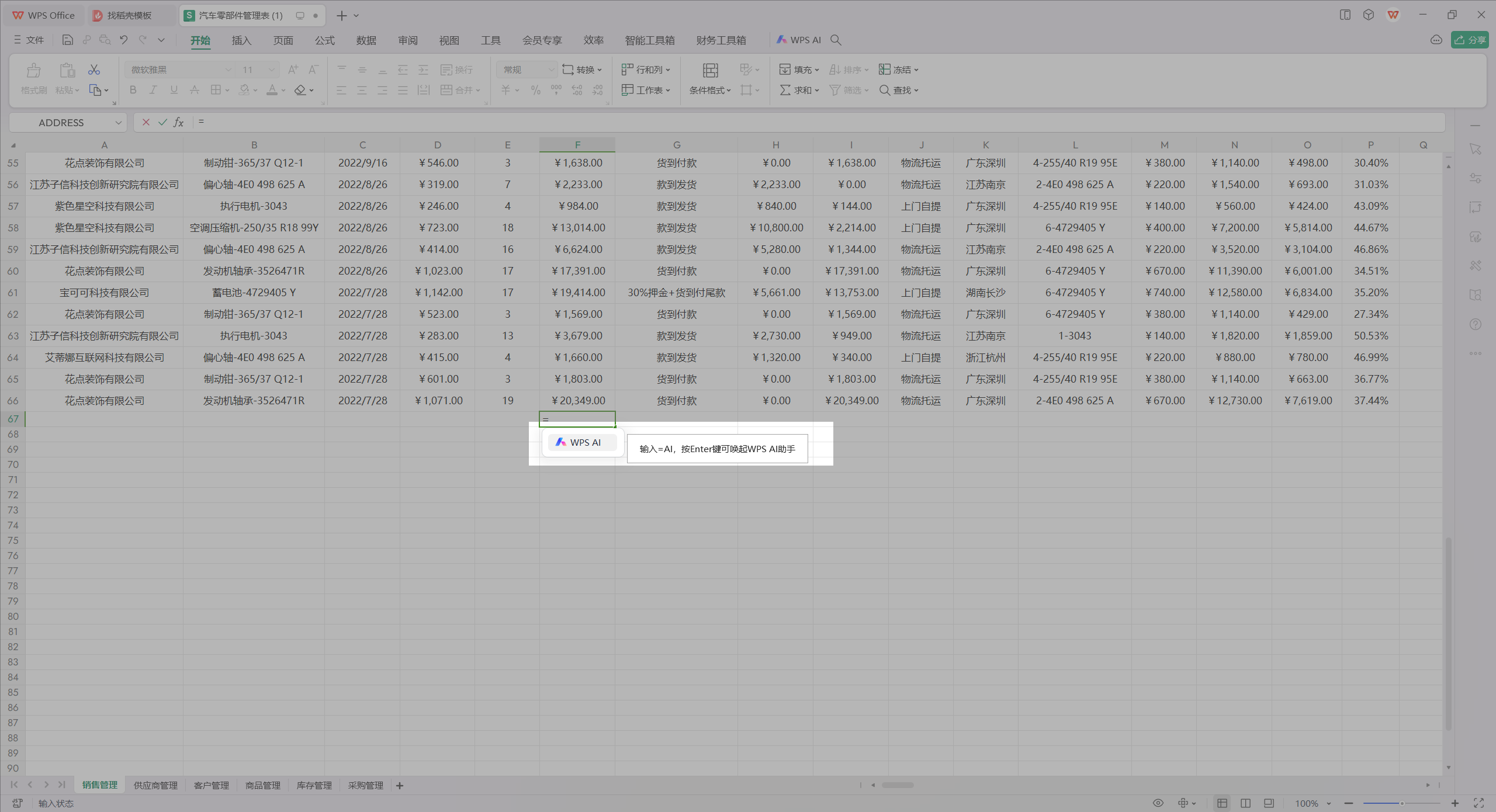
- 选项卡找到WPS AI入口,唤起AI。
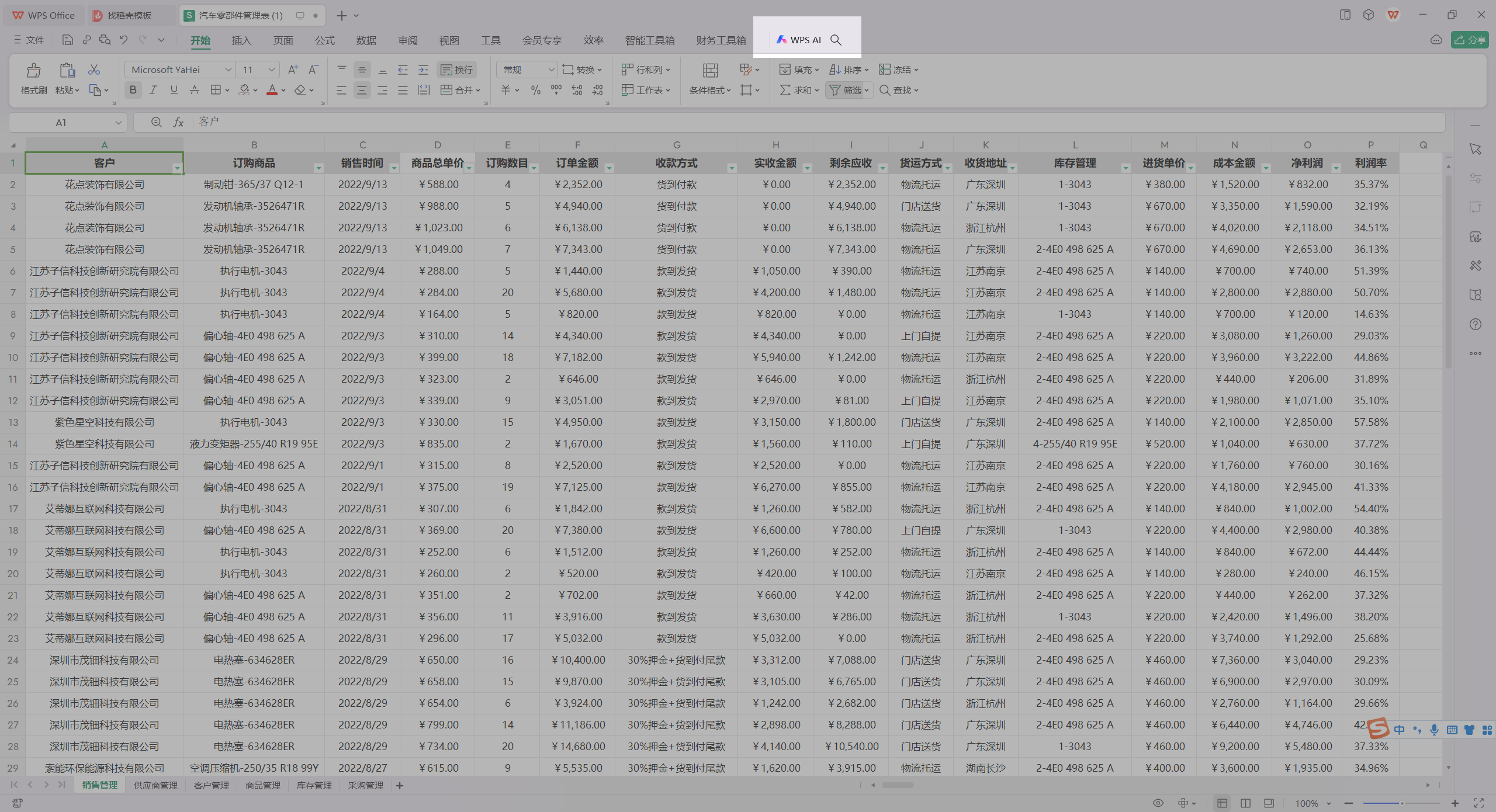
.
使用场景
场景1:条件标记
描述你想要的效果,AI即可高亮标记目标数据。
例如:在销售订单数据中,标记大额订单,可以跟 WPS AI描述“把F列大于10000的值标黄”。
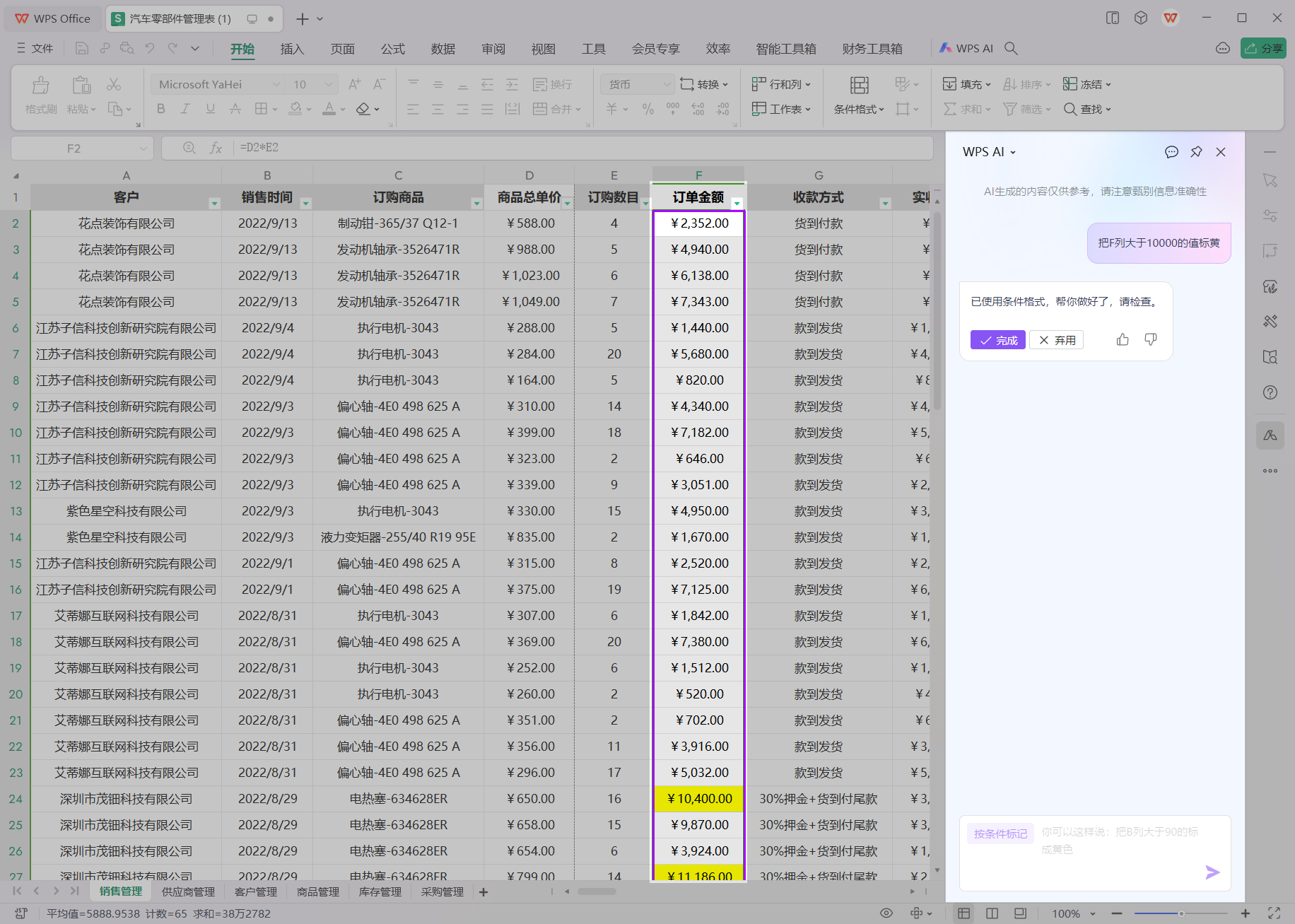
.
场景2:生成公式
不记得公式没关系,给出指令,告诉WPS AI想要的结果,即可完成公式计算。
例如:想要了解销售数据中的万元订单总额,可以跟 WPS AI描述“计算F列中大于10000的值的总和”。
*功能持续优化中
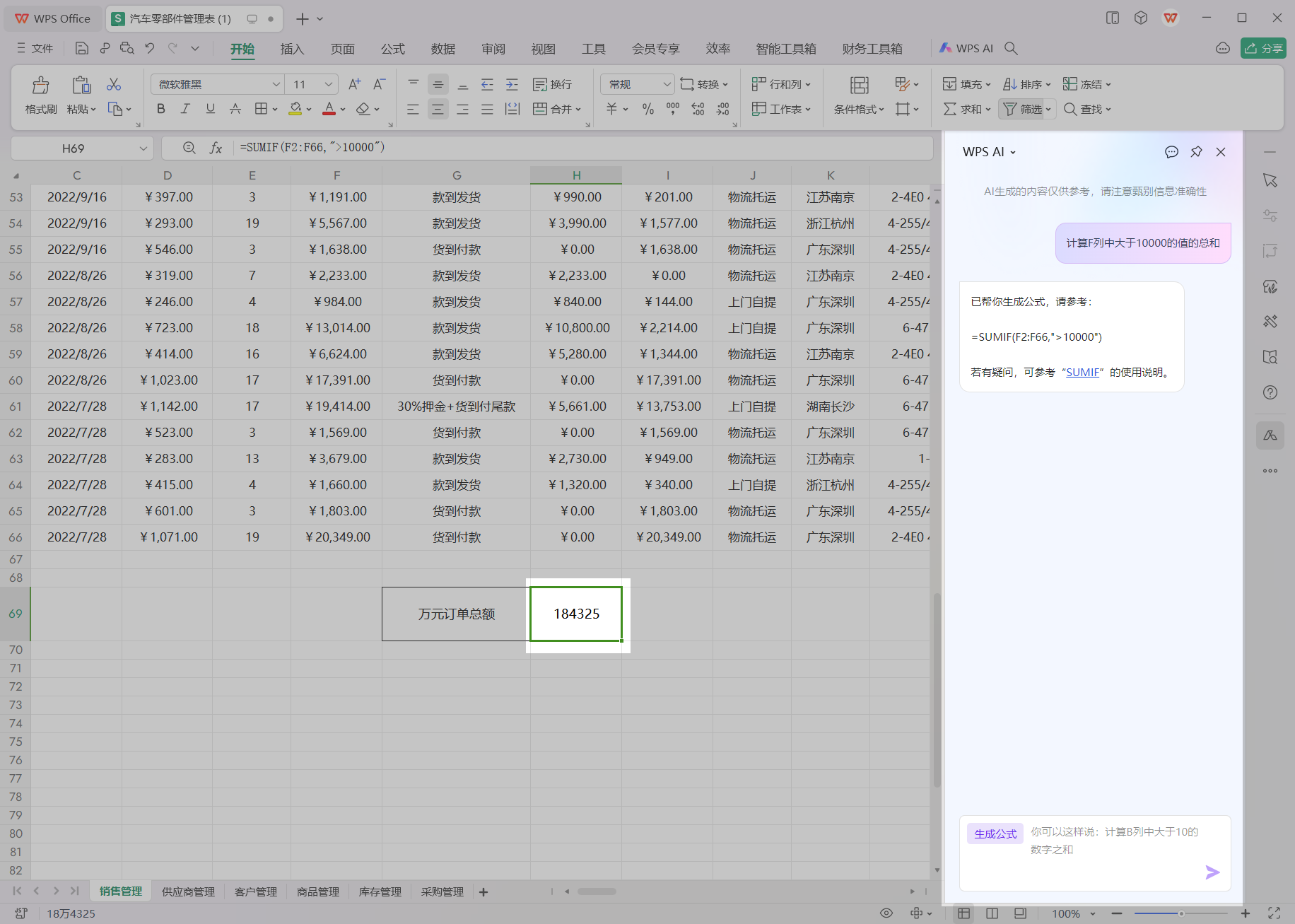
方式1:右侧AI窗格输入指令
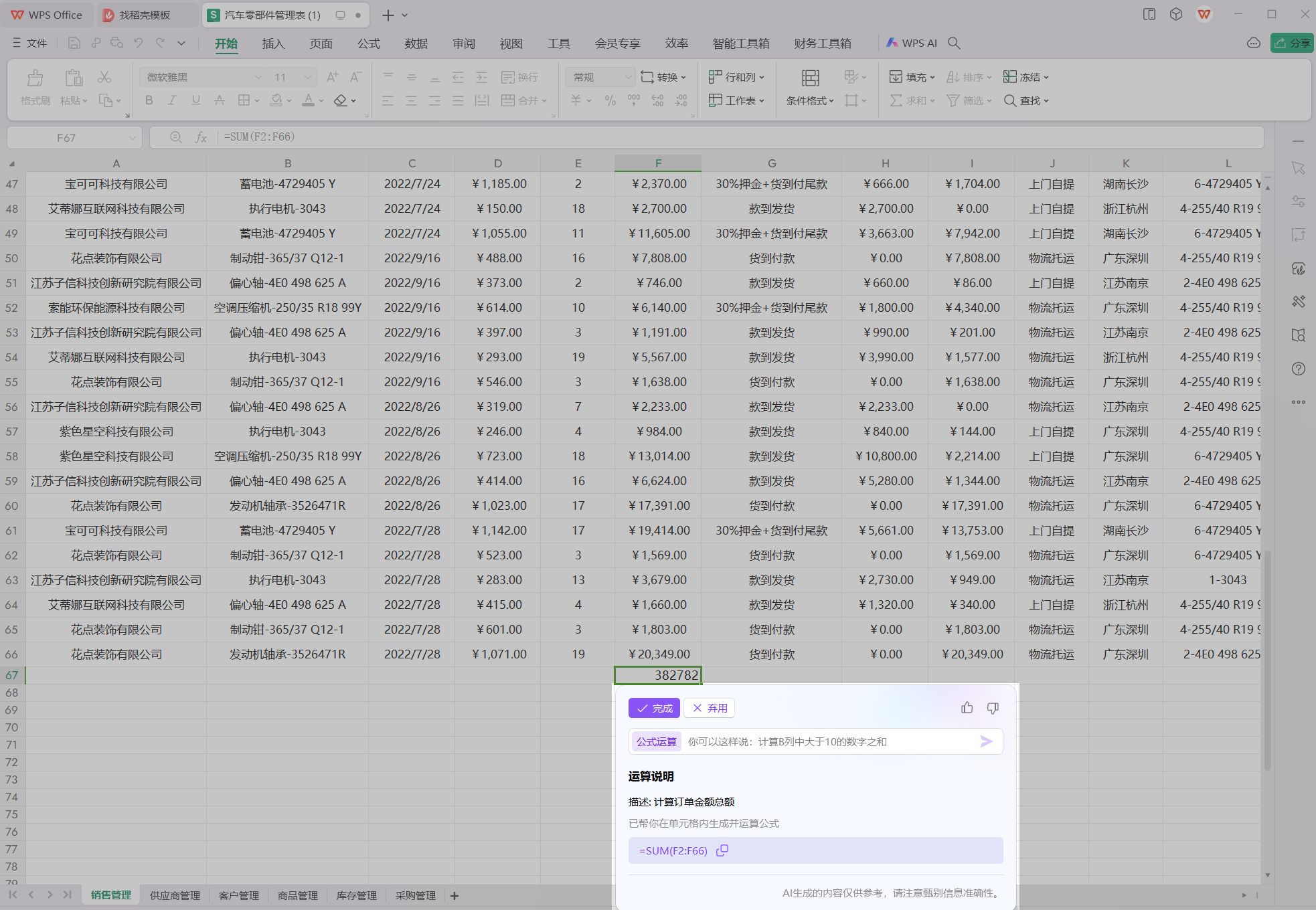
方式2:单元格输入=AI-ENTER-输入公式问法
.
场景3:筛选排序
快速筛选出你想要的数据,无需逐一手动勾选。给出描述,让WPS AI快速完成数据筛选。
例如:想要了解单价在某个区间的商品,可以跟WPS AI描述“把D列中小于10000大于1000的数据筛选出来”。
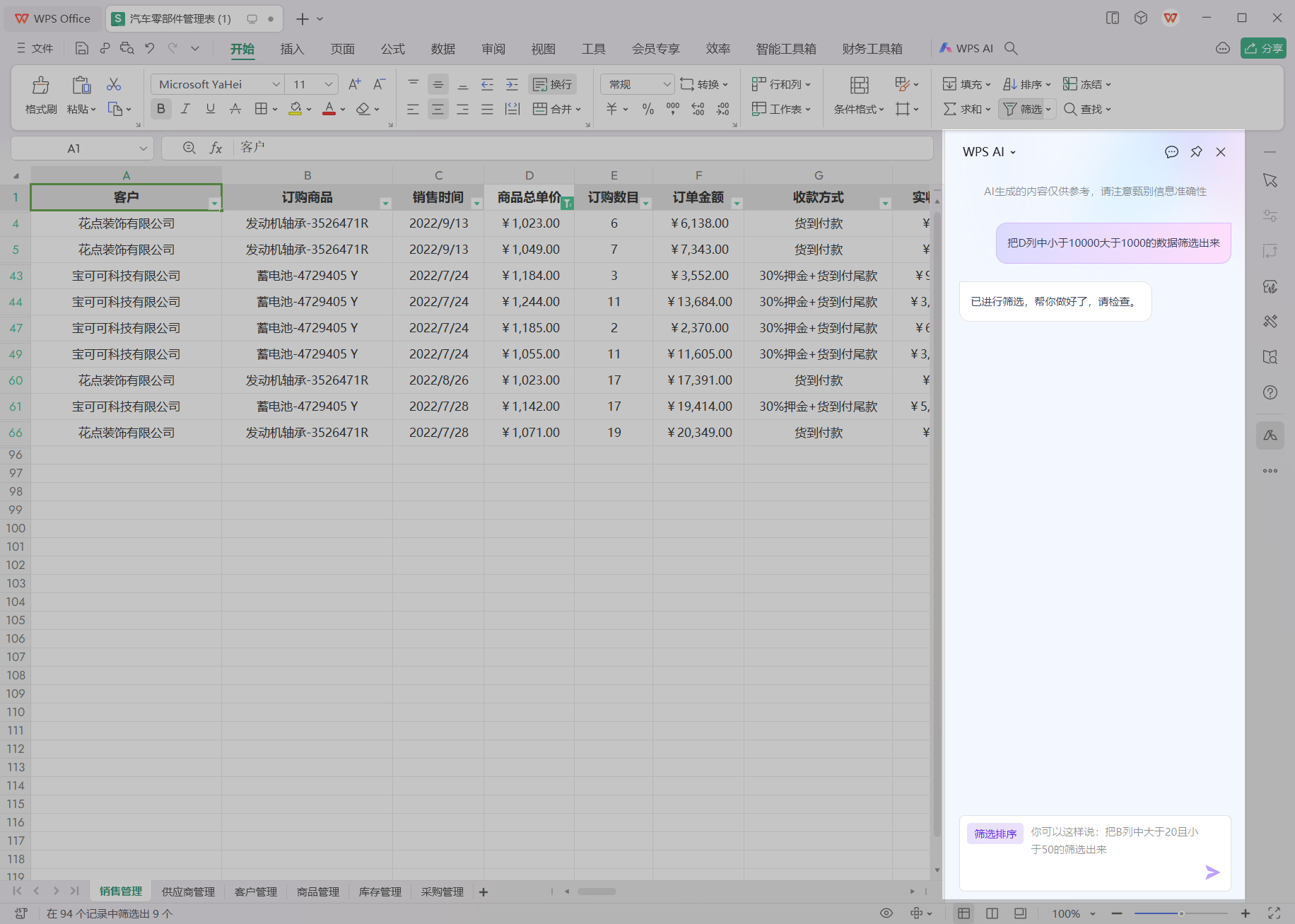
.
场景4:数据透视表
面对复杂的数据,WPS AI 能进行分类统计,数据结果一目了然。
例如,想要获得每个商品利润数据,可以描述“分别计算每个订购商品的净利润和利润率”。
*功能持续优化中
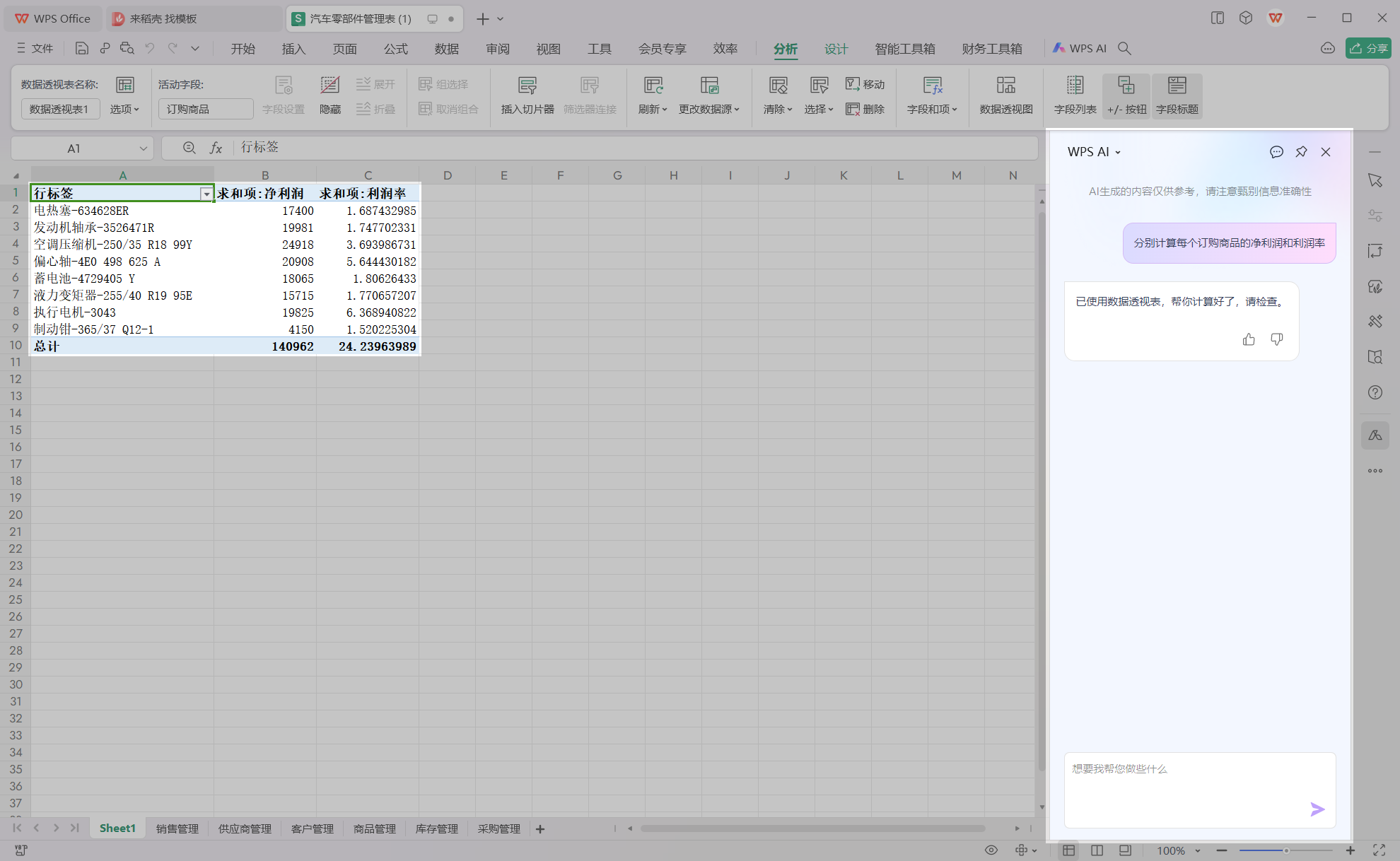
.
场景5:快捷操作
根据描述,完成数据位置互换等快捷操作。
例如:想要完成两列位置互换,跟WPS AI描述“把B列和C列交换位置”。
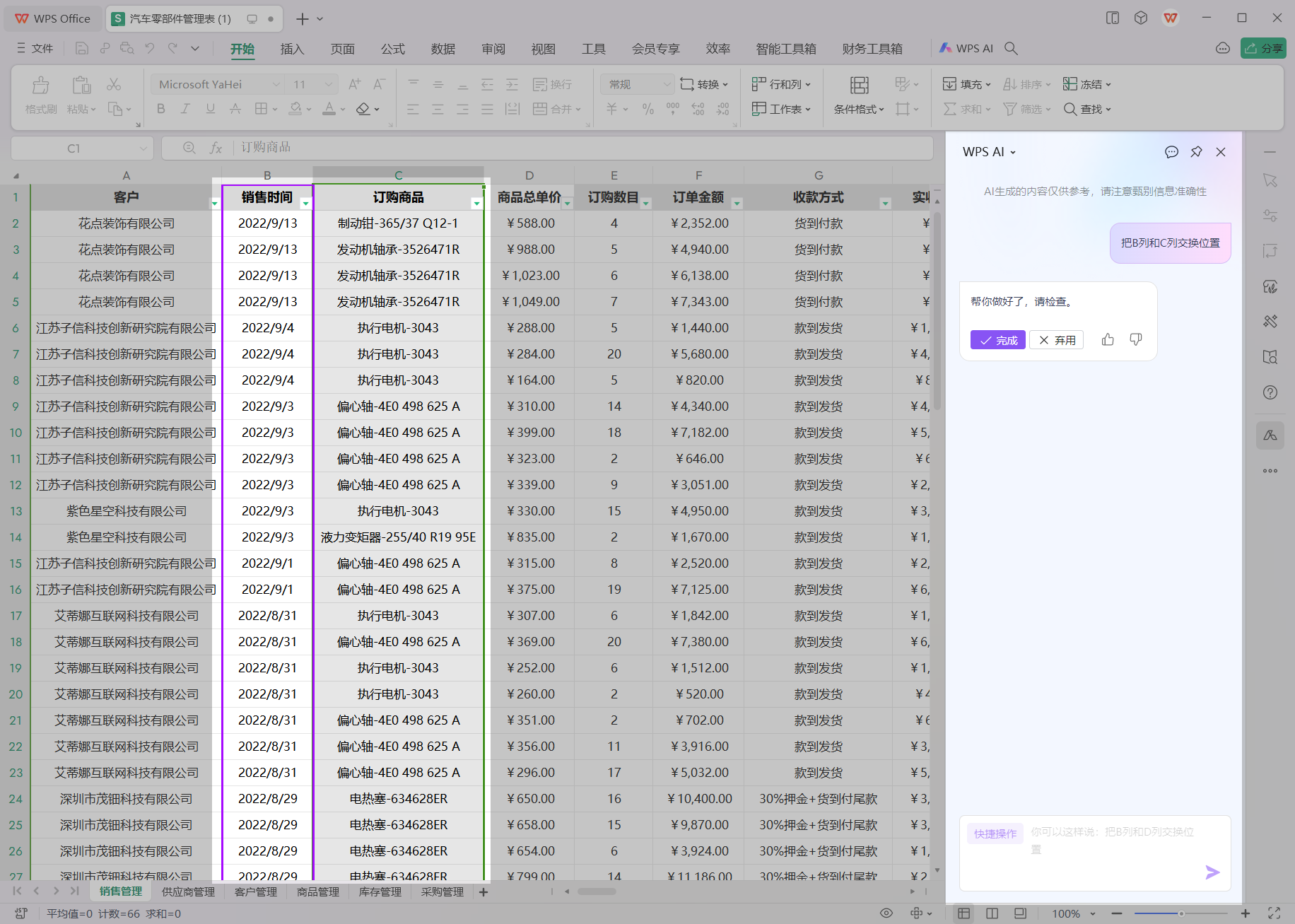
.
智能文档
适用版本:WPS Win客户端;金山文档网页/小程序
产品介绍:金山办公出品的新一代在线内容协作编辑工具。
智能文档 AI 支持文章大纲构建、内容生成、表达优化、文档理解并处理等功能,能让你拥有更轻松的创作体验。
.
使用入口
- WPS:在首页点击「新建」-「智能文档」,可通过快捷键 Ctrl+J唤起 WPS AI。
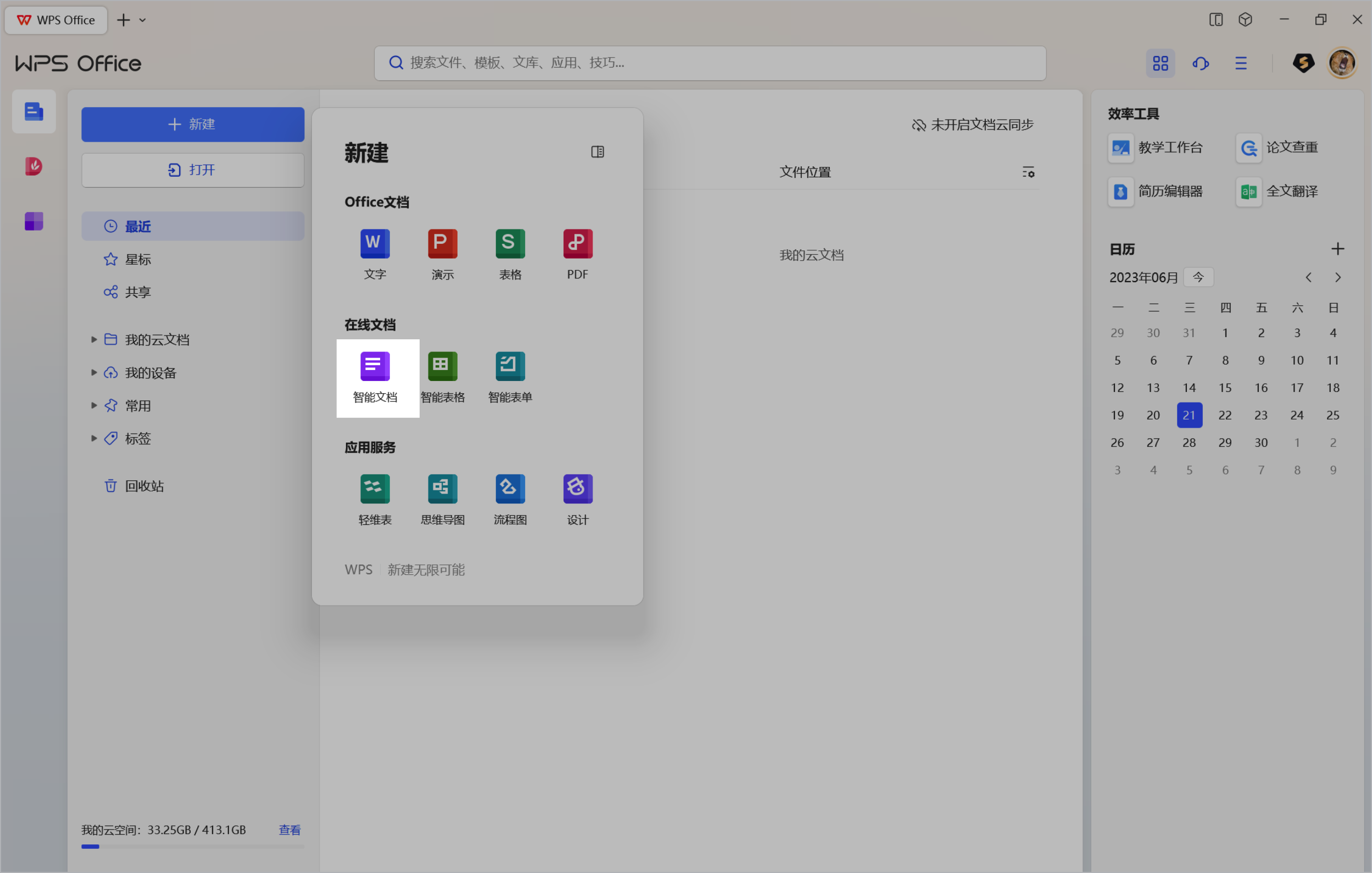
新建「智能文档」

选择 WPS AI

Ctrl+J唤起
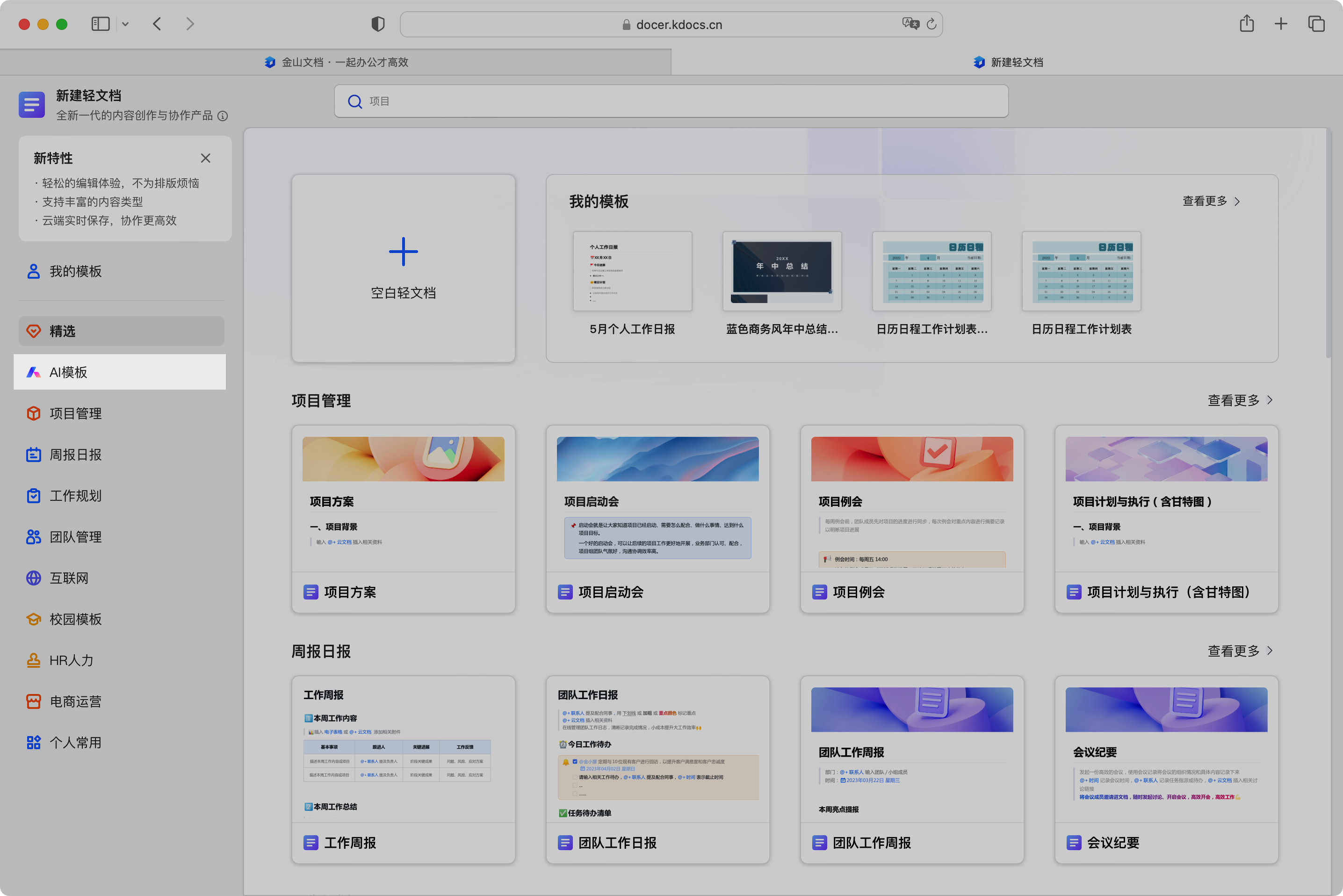
新建时点击「AI 模板」
- 金山文档:在浏览器访问 kdocs.cn,在新建选择「智能文档」。AI唤起方式如上所述。
.
使用场景
场景1:内容生成
根据需要创作的方向,选择匹配的主题。如选择新闻稿 ,录入关键词之后,WPS AI 就能生成内容。
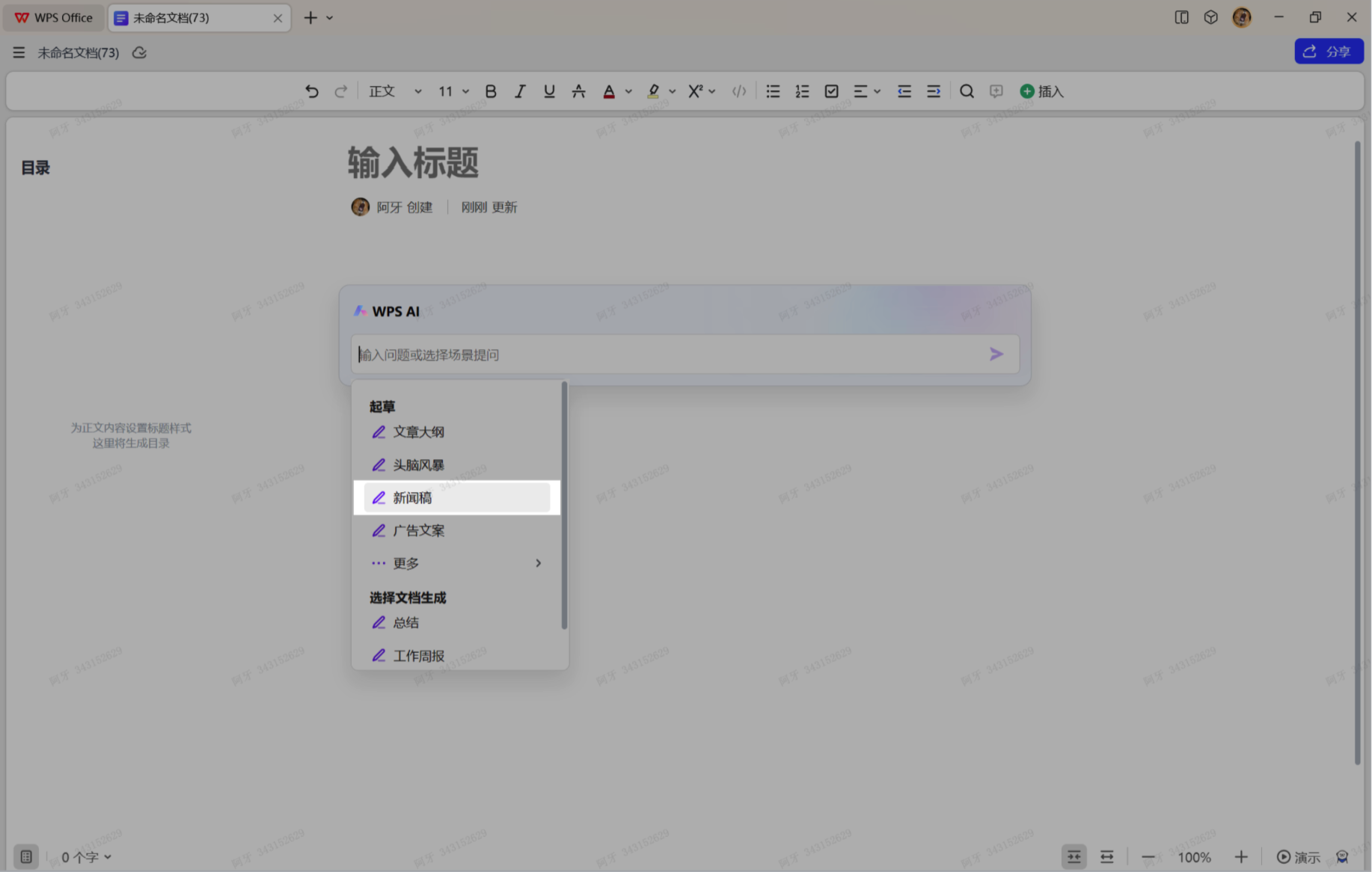
.
场景2:内容处理
以续写场景为例,选中某段文本后,选择悬浮框的 WPS AI 选项。
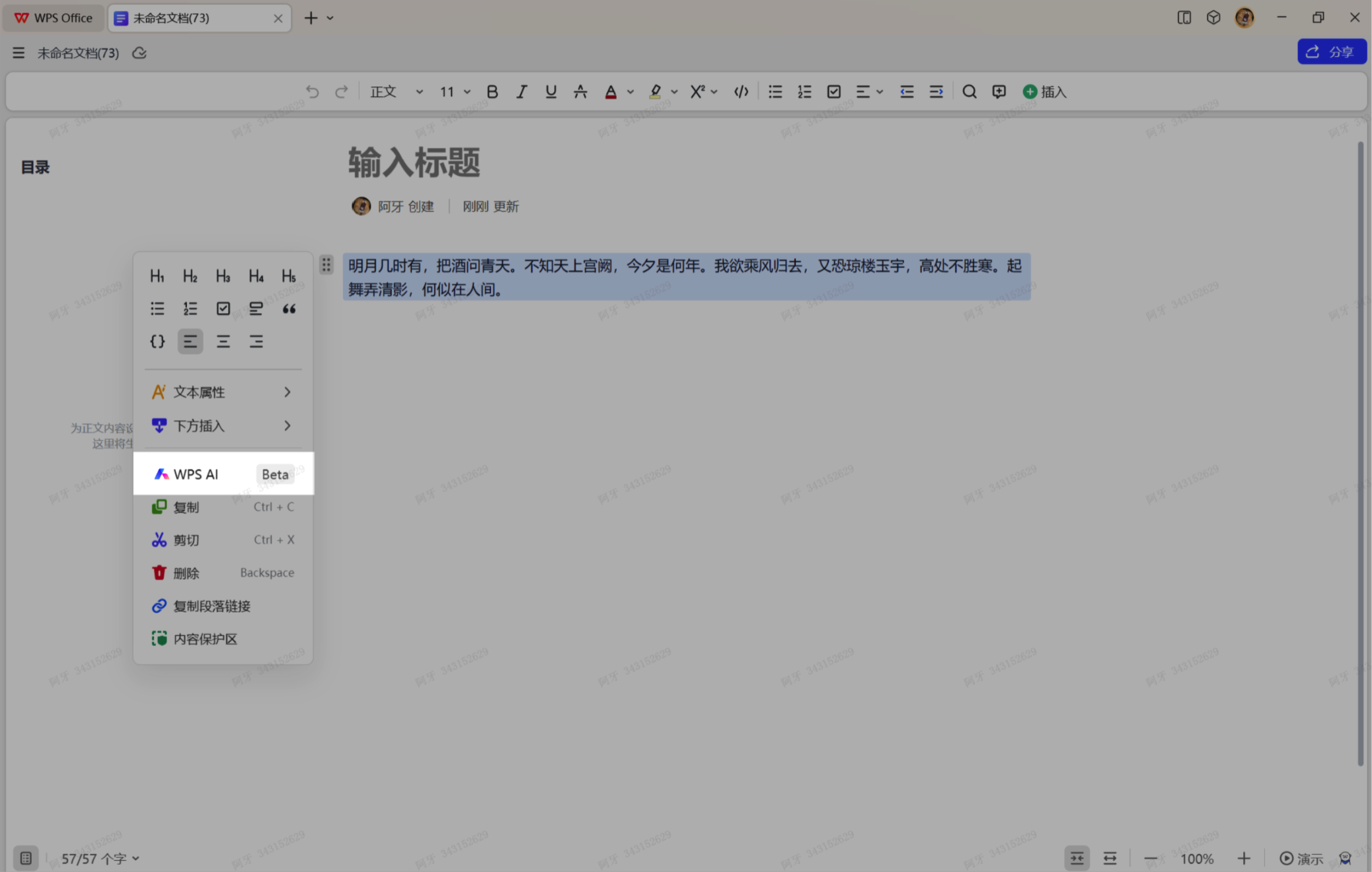
选择「续写」能力,只需稍等片刻,WPS AI就会为你续写一段精彩的内容。
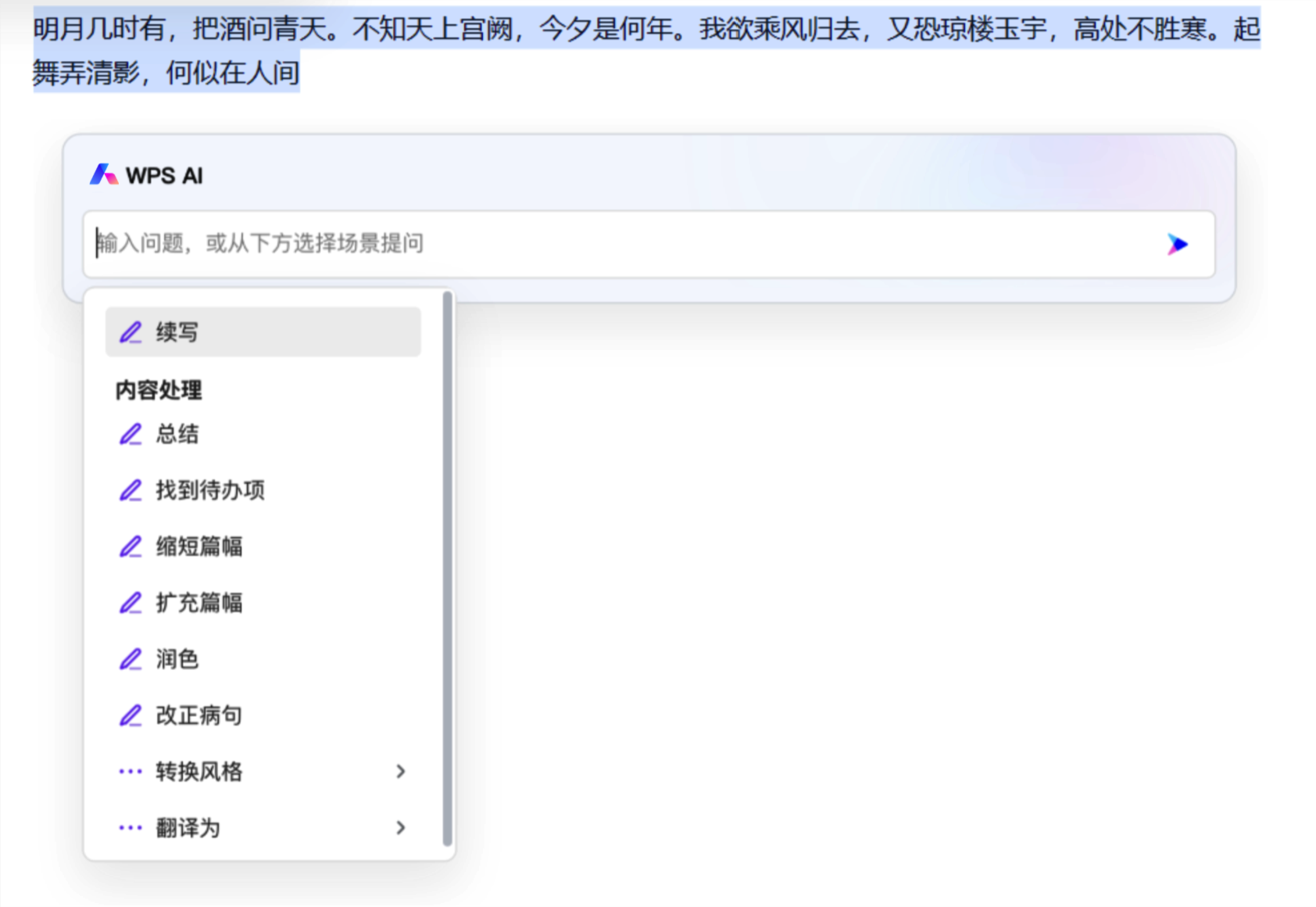
续写前
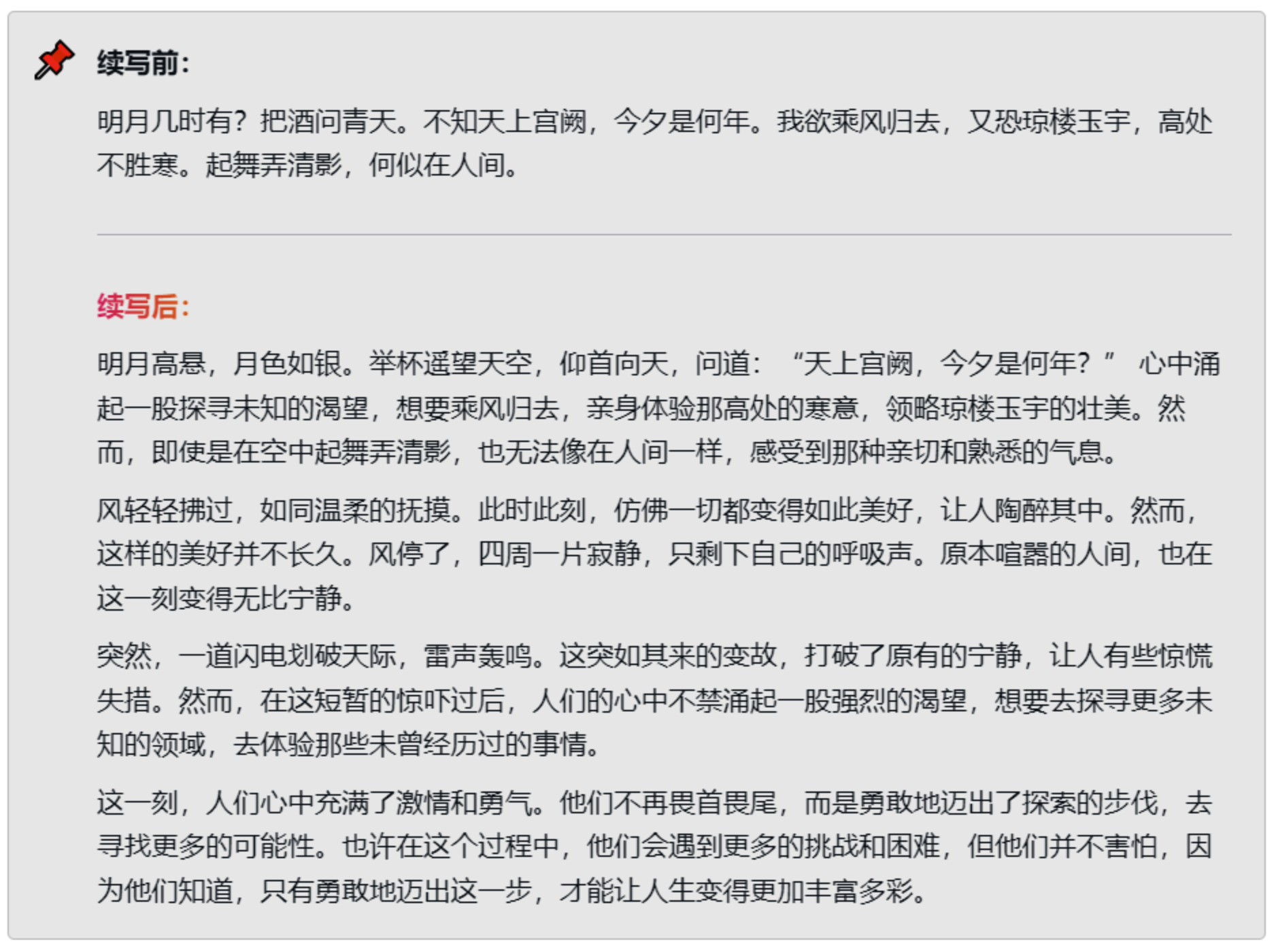
续写后
.
场景3:AI 模板
如果你不知道如何开始使用AI,智能文档 AI 为你专属定制教育、新媒体、互联网工作的智能模板,你只需调整选项就能自动生成内容。
例如:拟写一份策划案,选中行业、群体、活动形式、指标,输入策划的需求,AI 就能帮你快速生成内容。
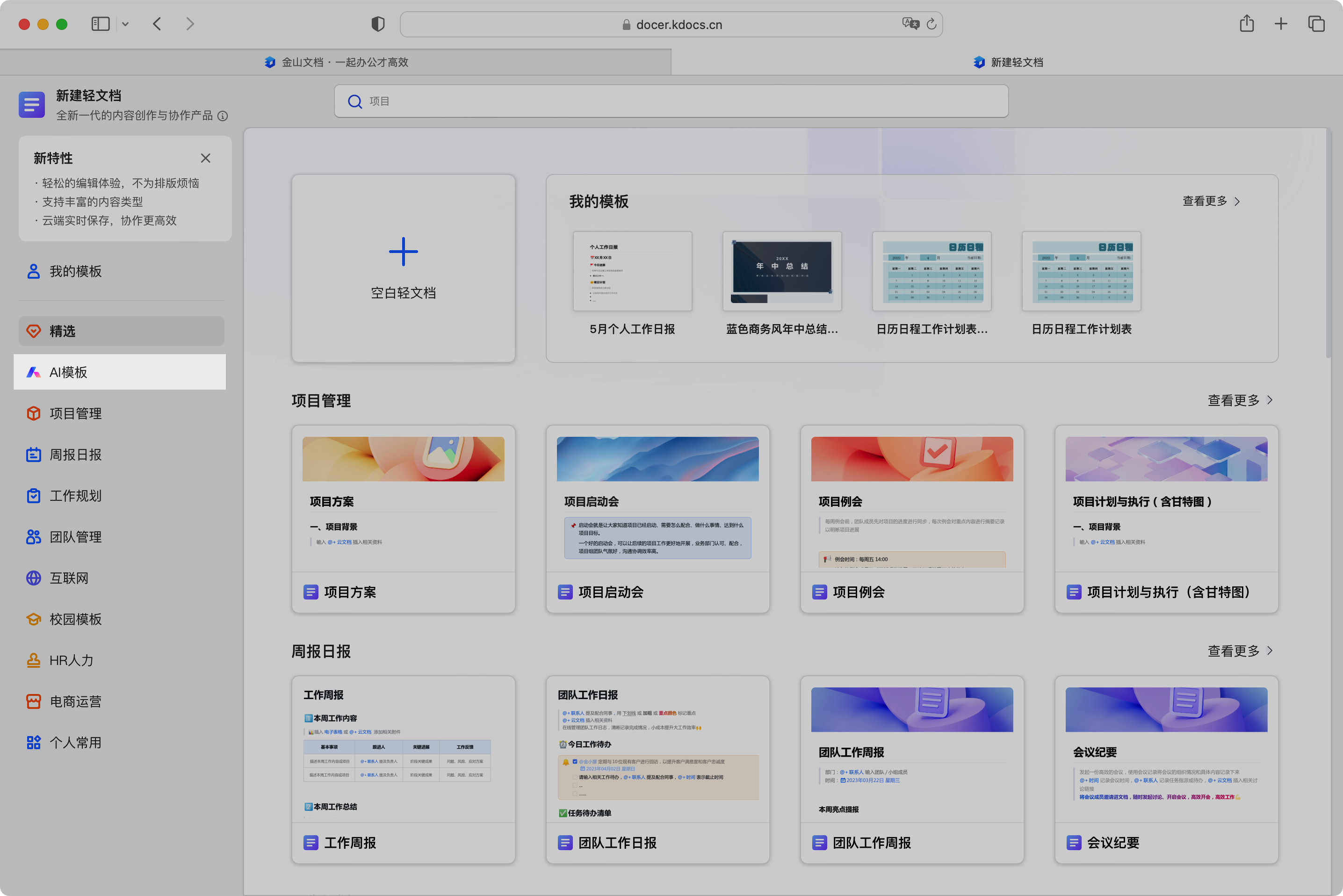
新建时点击「AI 模板」
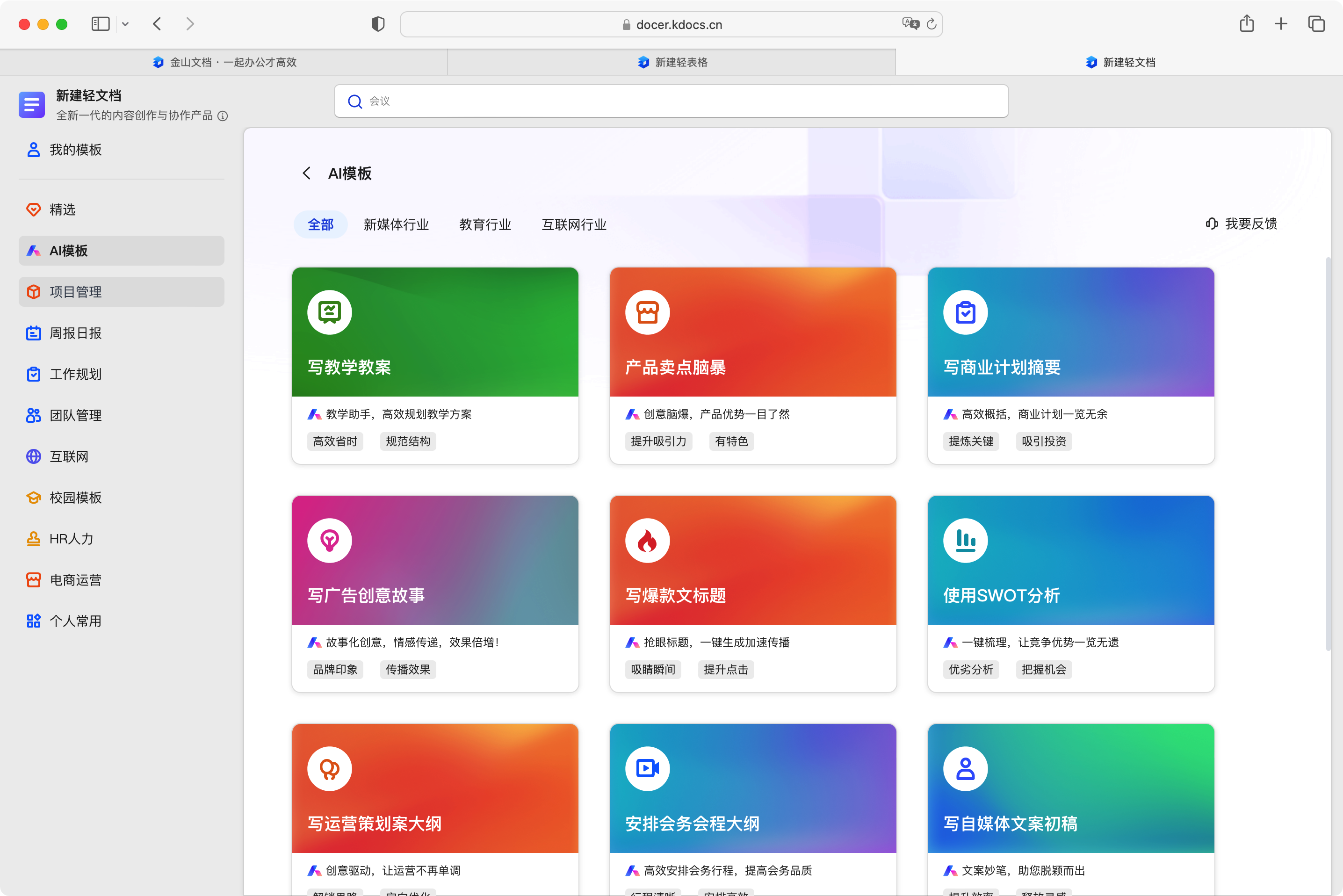
选择AI模板类型
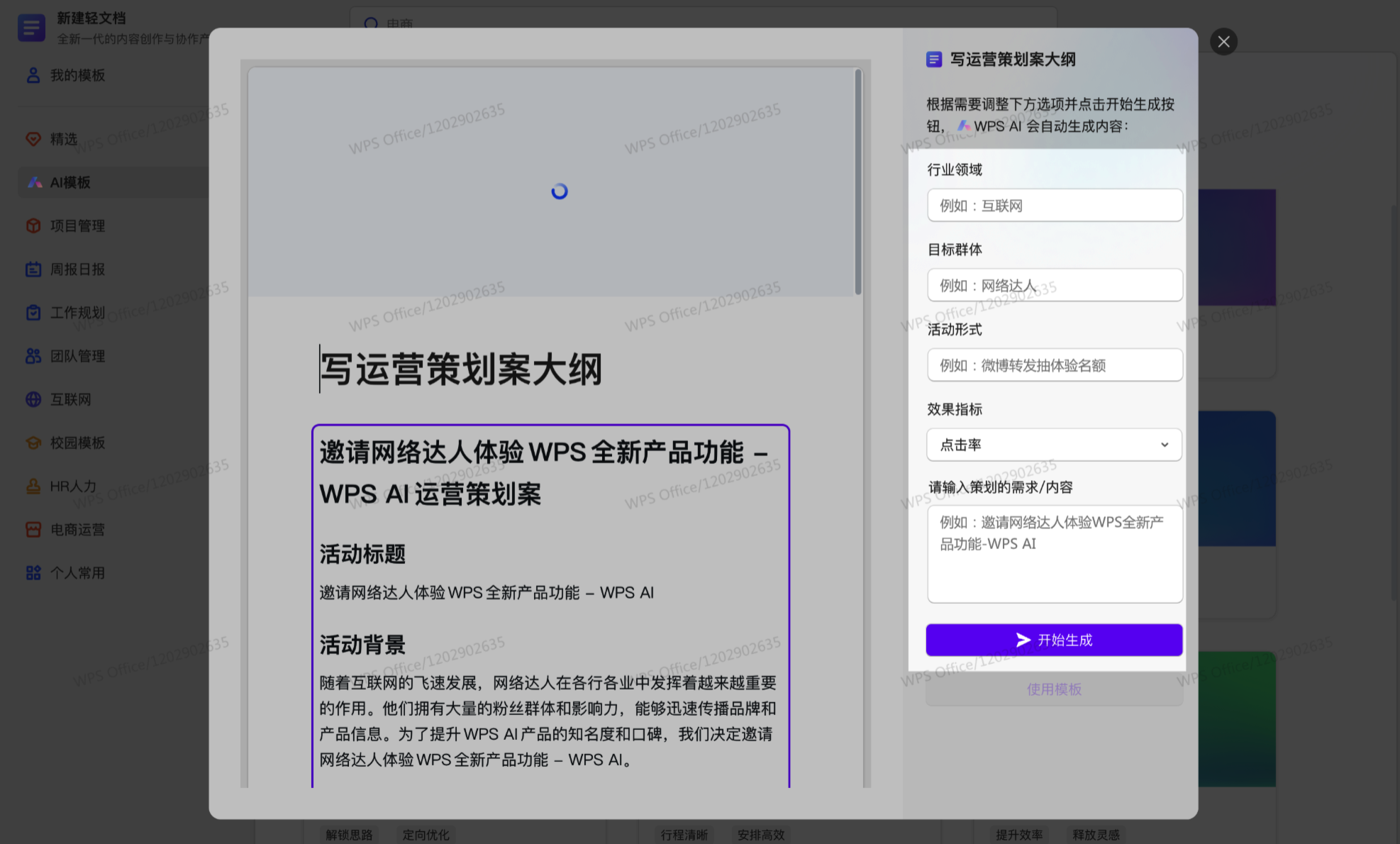
调整选项,自动生成内容
.
智能表格
适用版本:金山文档网页/小程序、WPS Win客户端
产品介绍:金山办公出品的新一代在线表格和应用搭建工具。
智能表格 AI 支持AI列类型、AI 模板等能力,帮你快速完成数据处理与分析。
.
使用入口
- WPS:在首页点击「新建」-「智能表格」。
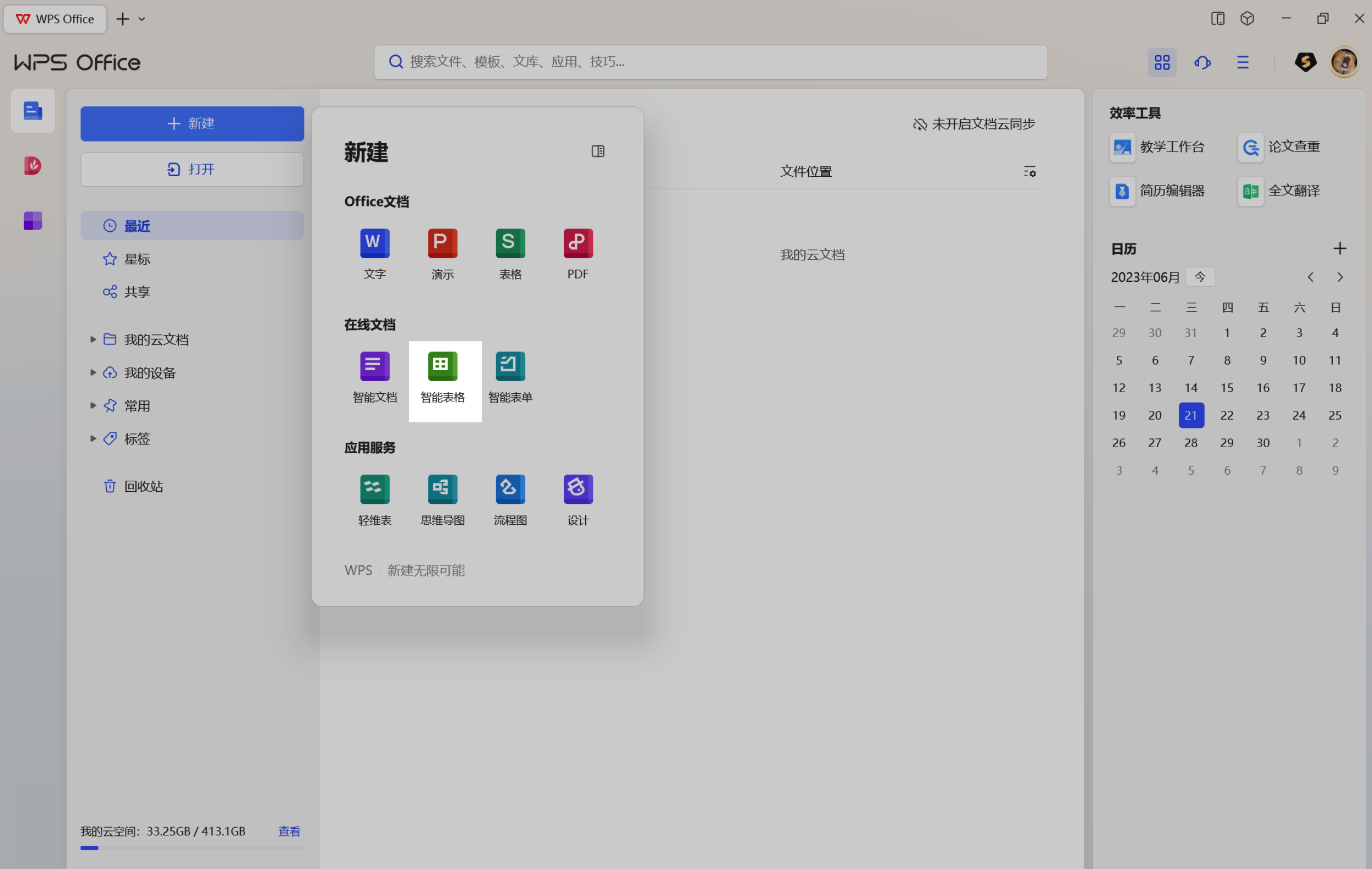
新建「智能表格」
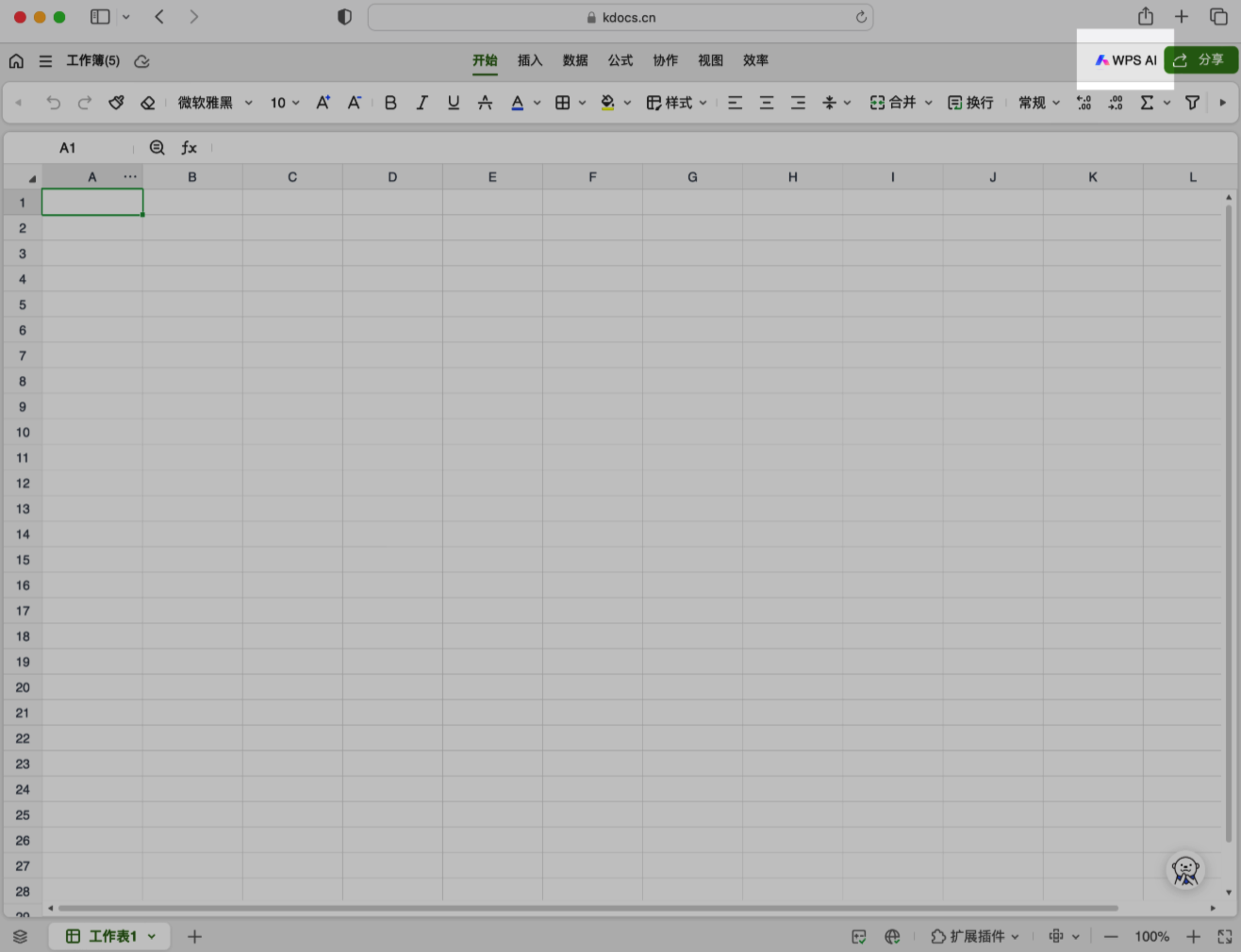
右上角选择 WPS AI
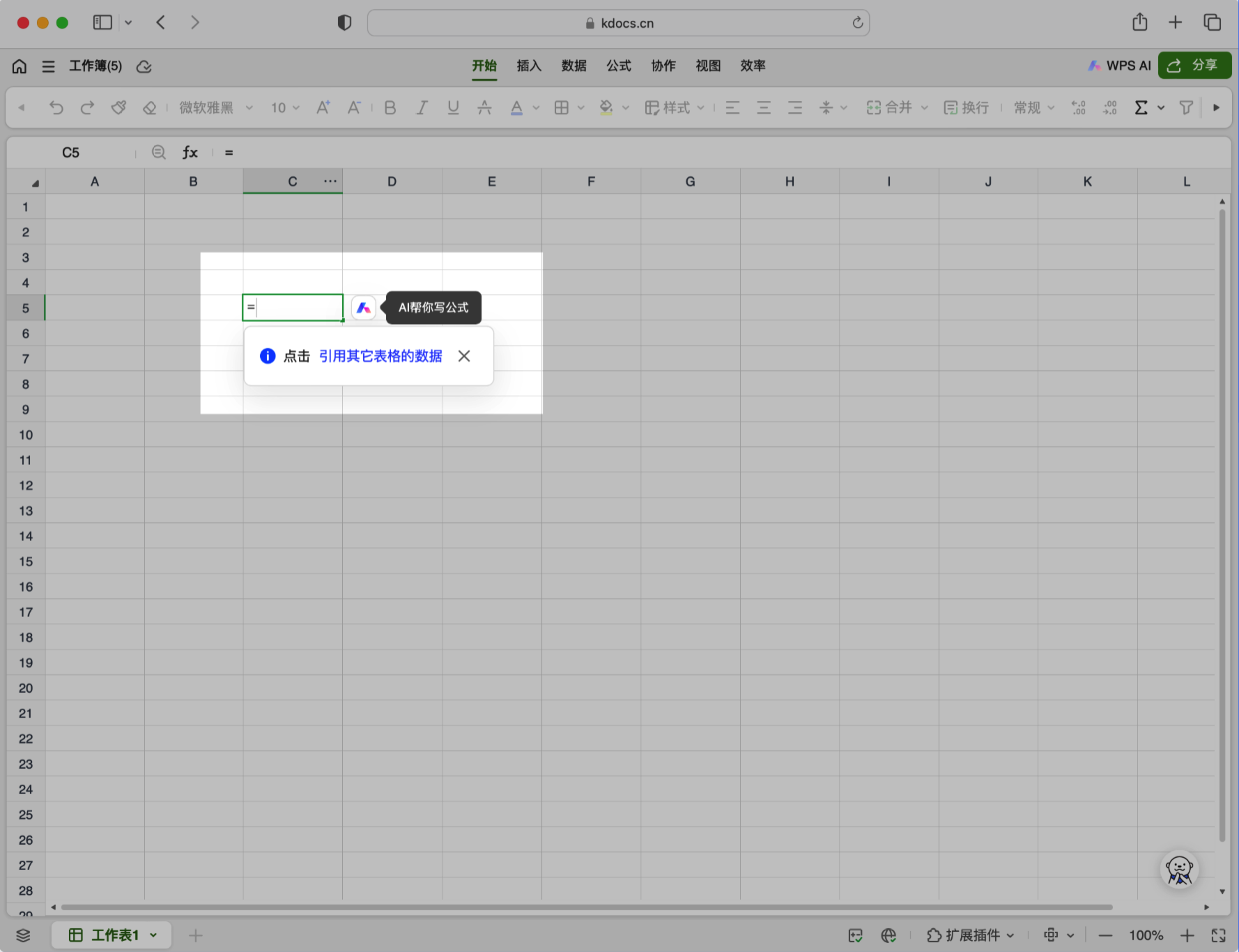
单元格输入=
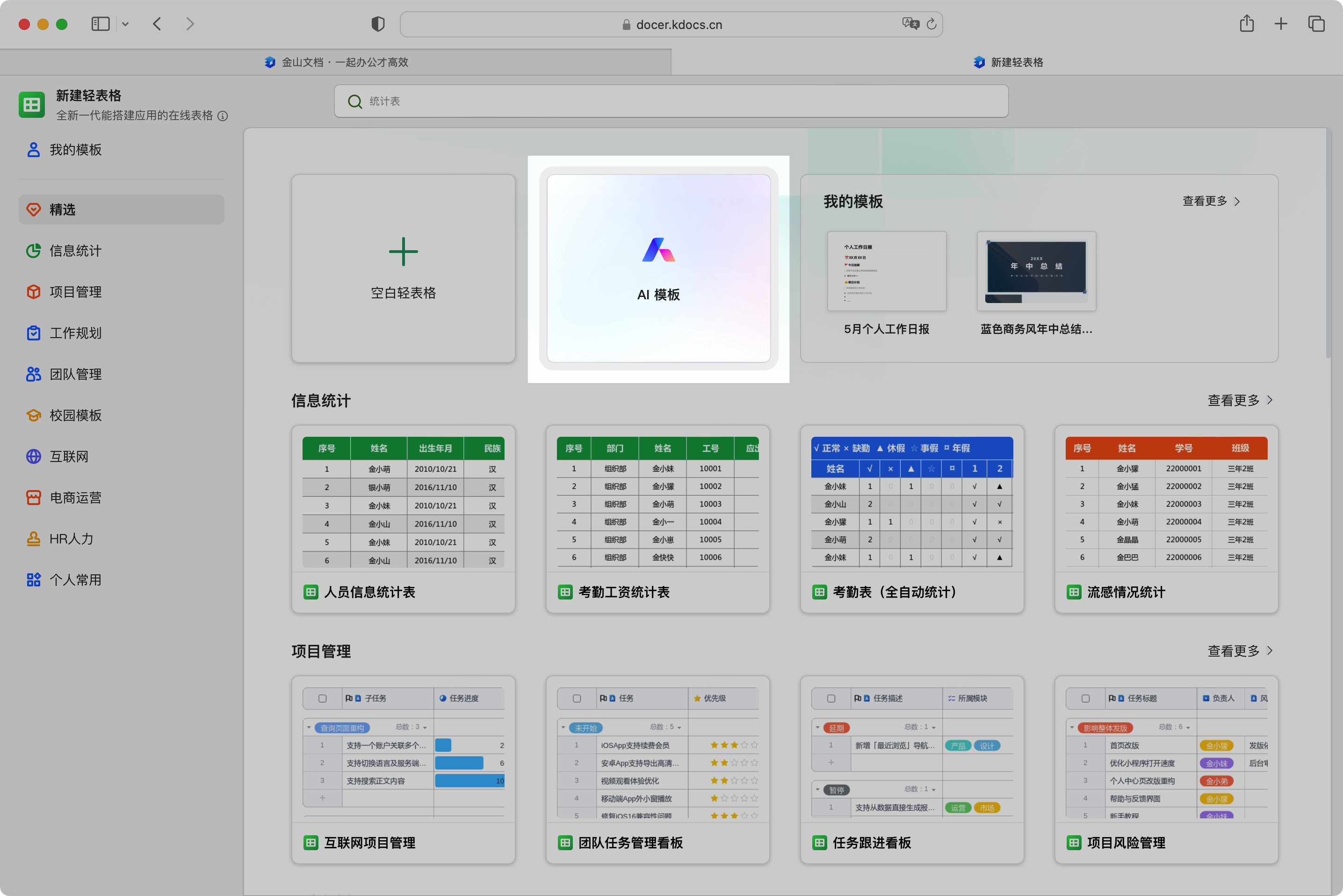
新建时点击「AI 模板」
- 金山文档:在浏览器访问 kdocs.cn,在新建选择「智能表格」。AI唤起方式如上所述。
.
使用场景
场景1:对话生成公式
不再纠结于复杂的公式,用自然语言描述你的需求,WPS AI 会帮你生成匹配的表格公式。
例如:在一份数码家电门店销售与采购表格中,描述「帮我计算一下手机类别的总销售数量」
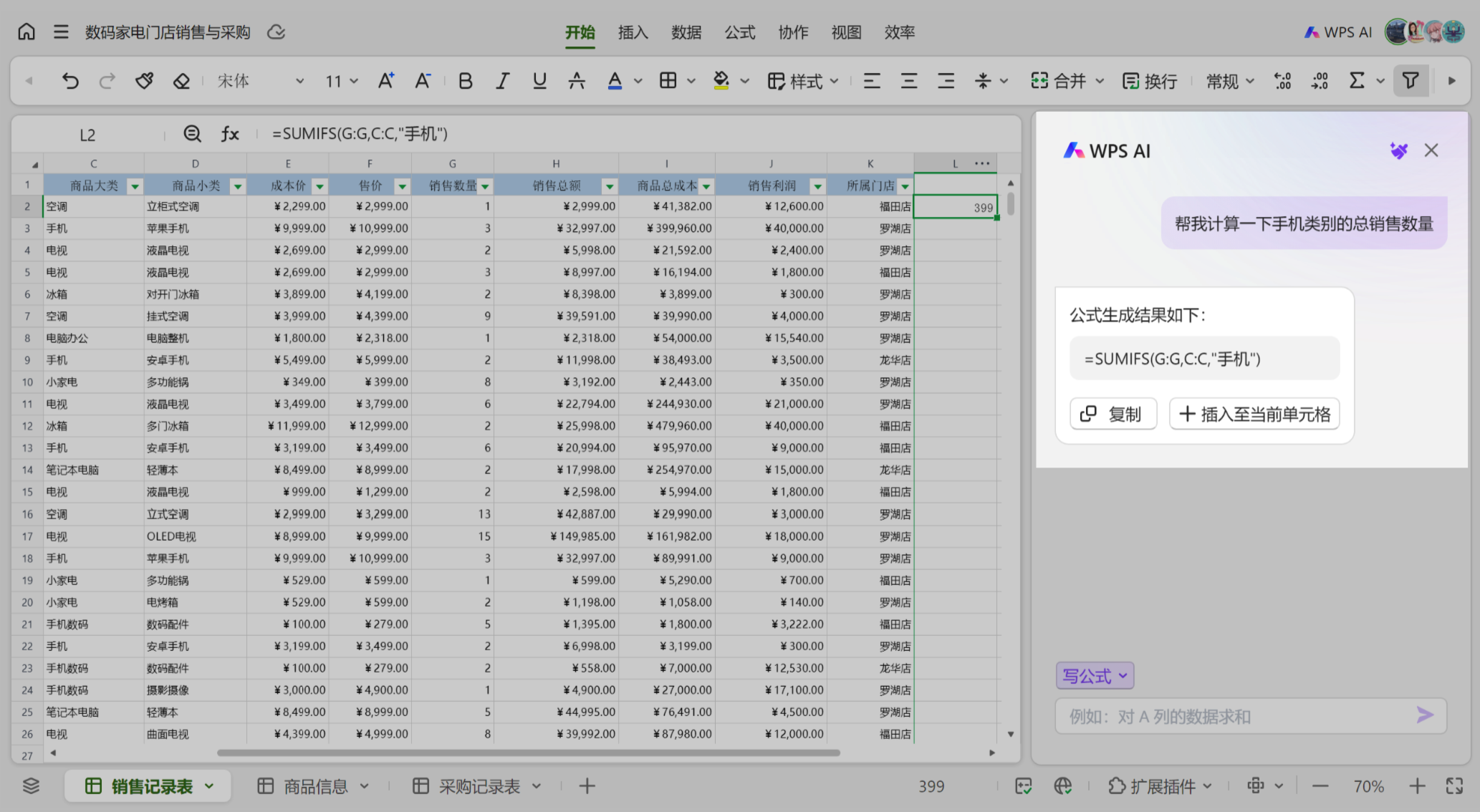
.
场景2:对话设置条件格式
表格数据多也无需担心毫无头绪,告诉 WPS AI 你想要的数据,它就能自动帮你快速标记。
例如:在一份数码家电门店销售与采购表格中,描述「将销售总利润的前十名商品名称标记为绿色」
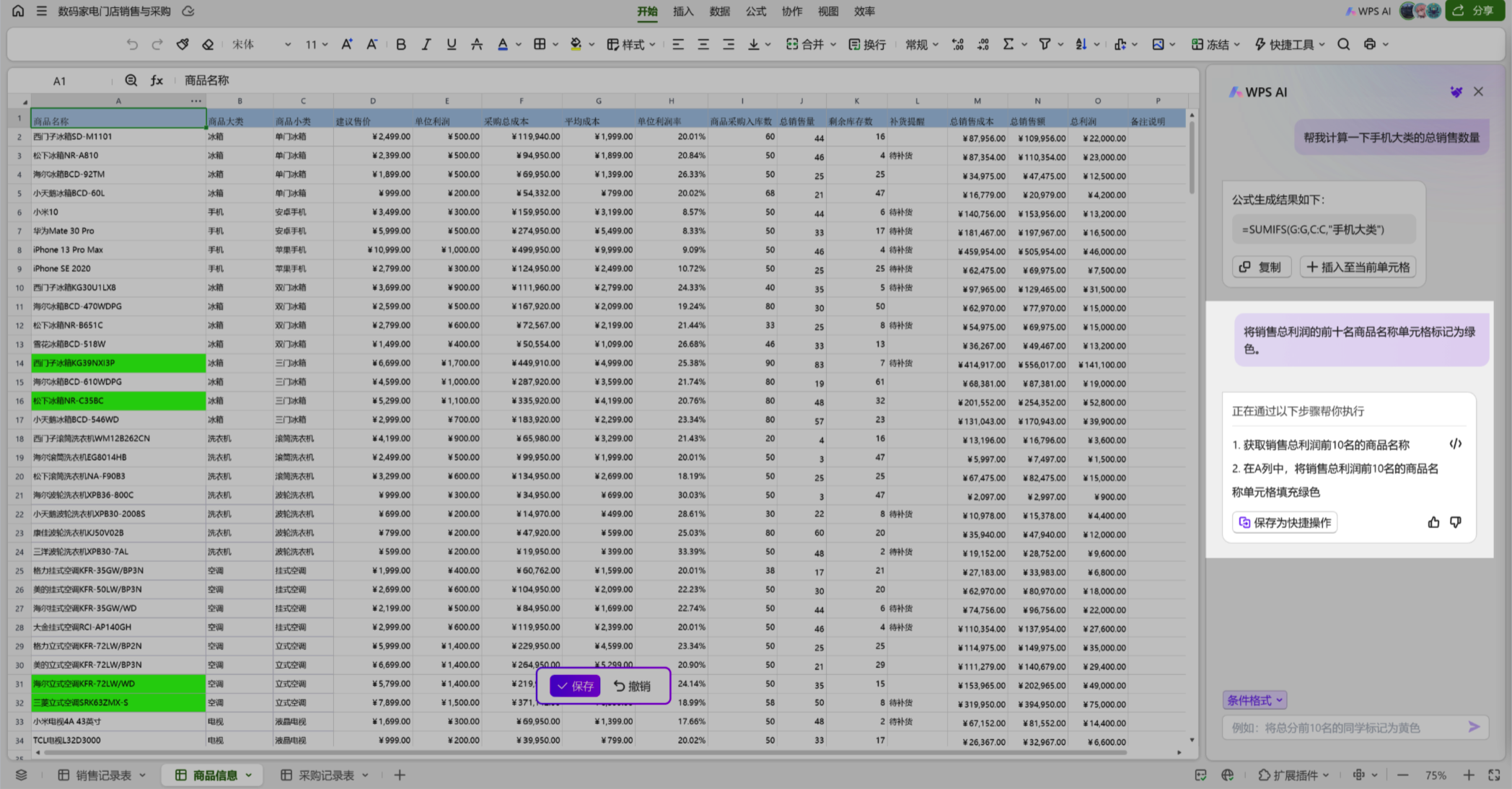
.
场景3:数据批量处理
列类型引入AI能力,能够在电商、营销、人事等多个职业办公场景中,帮你快速自动提取目标单元格信息,或生成内容。
例如:在跨境电商表格中,使用列内容「供应商邮箱」进行智能数据提取,提取邮箱出所在的平台。
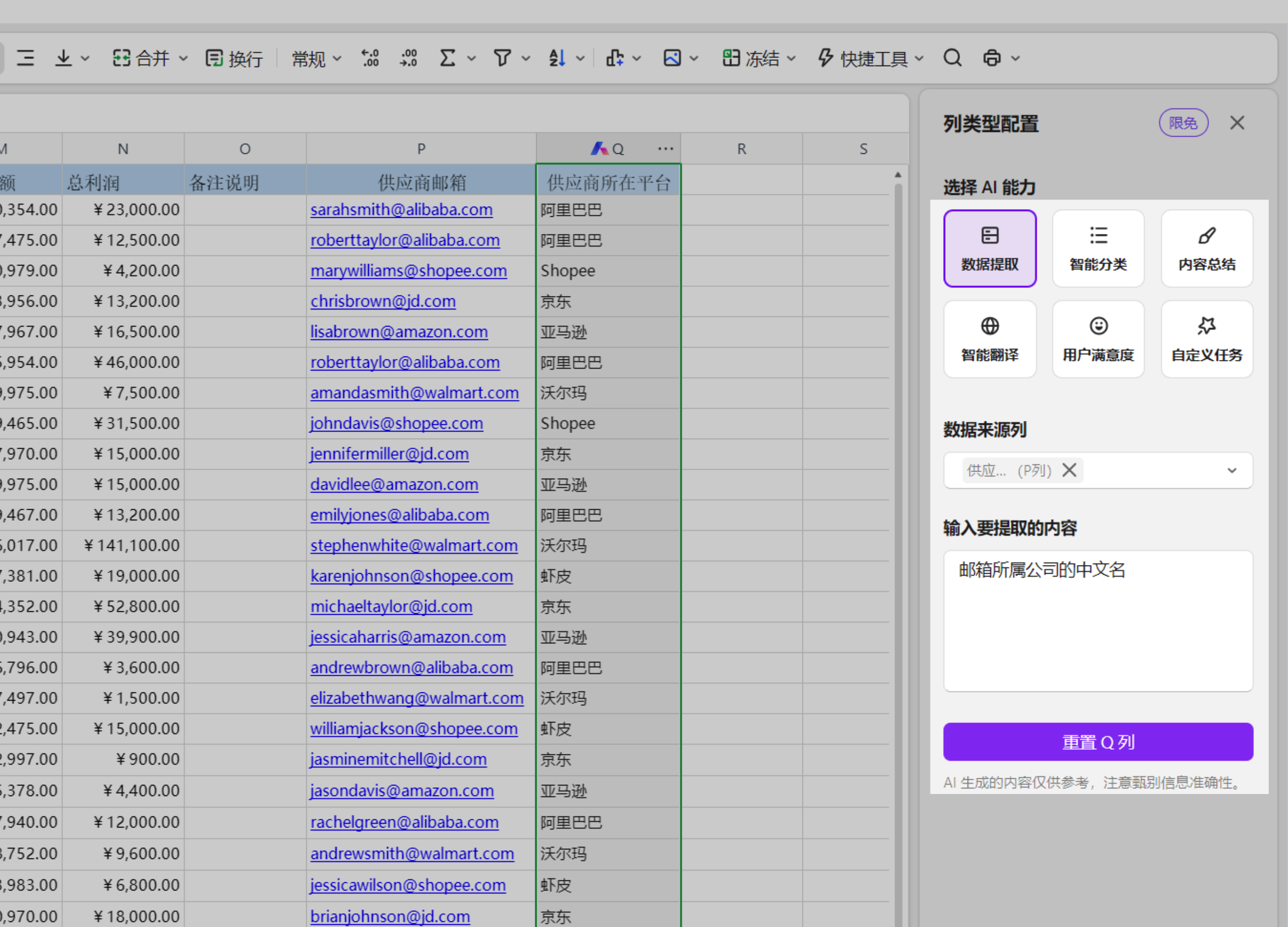
.
场景4:自动生成表格
选择你想要的内容类型,WPS AI会一键生成智能表头、自动规范格式、自动生成案例数据,帮你摆脱重复枯燥的工作,提升数据整理效率。
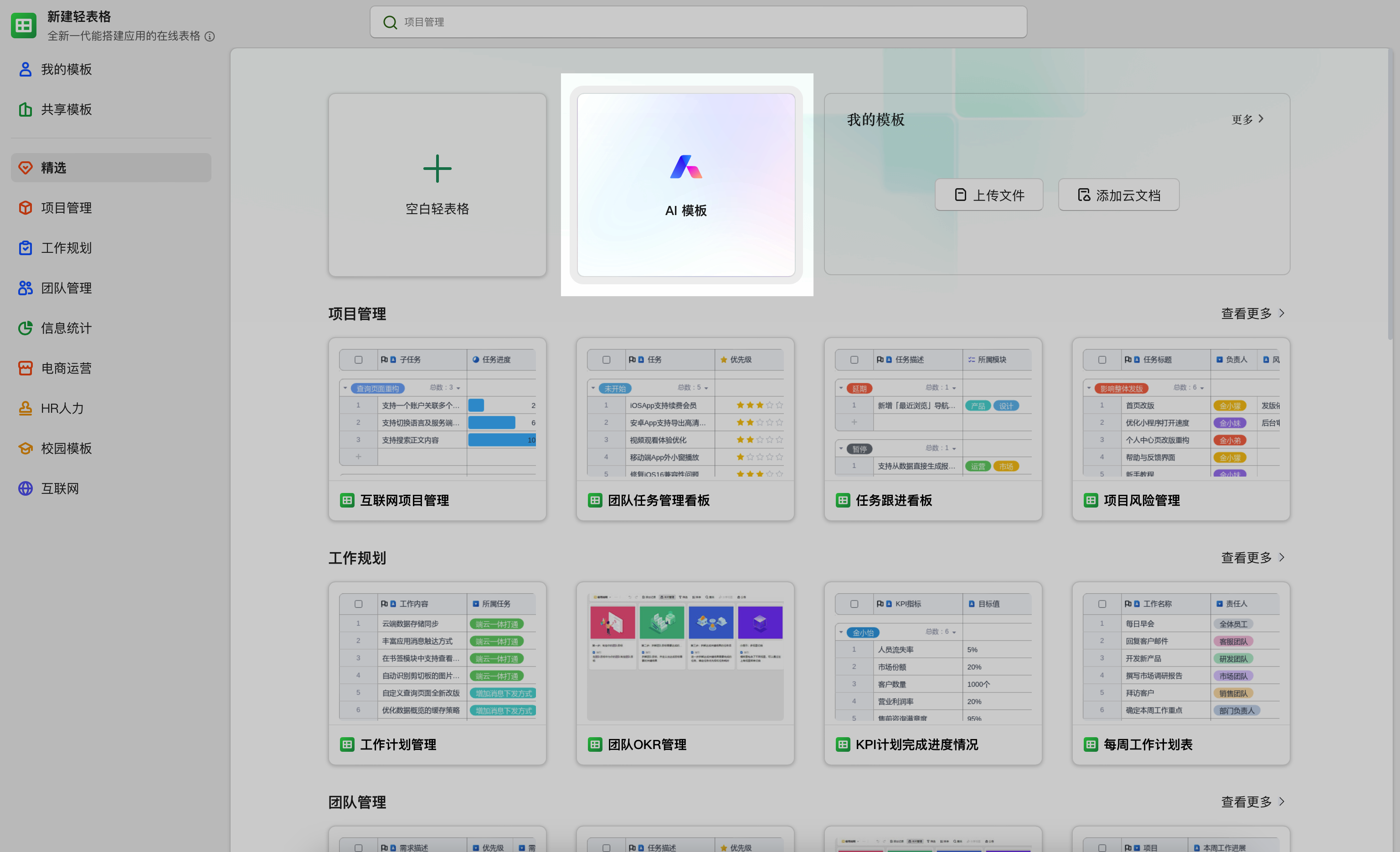
新建时点击「AI 模板」
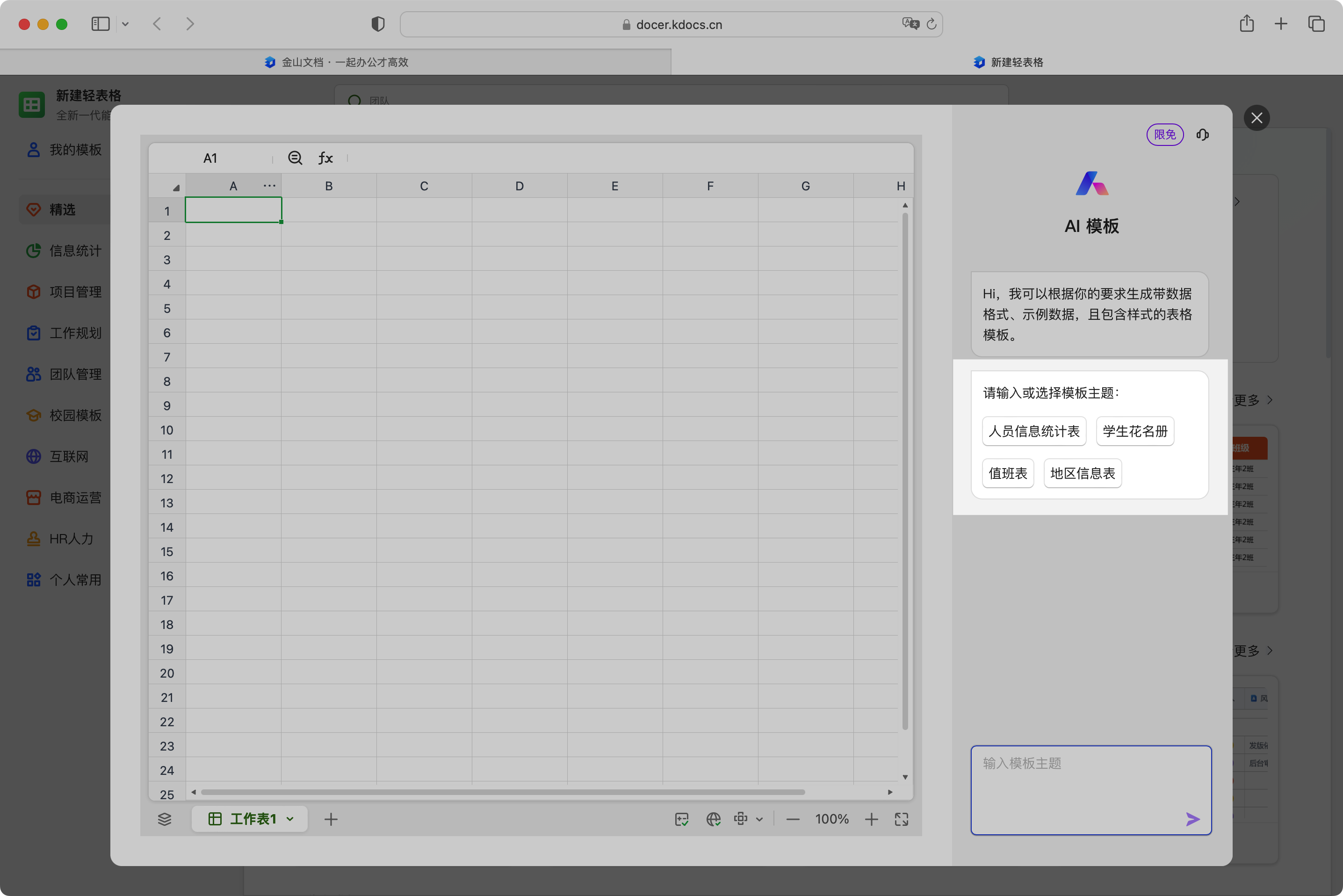
输入要求/ 选择模板主题

调整选项,自动生成内容
.
智能表单
适用版本:金山文档小程序
产品介绍:金山办公出品的一款「易用、免费、无广告」的信息收集神器。
金山表单 AI 支持互动对话和拍照识别方式,轻松创建出一份符合场景需求的表单。并且还支持对采集到的数据深入分析和总结归纳。
.
使用入口
进入「金山表单」 微信小程序首页,点击底部「+」-「通过WPS AI新建」
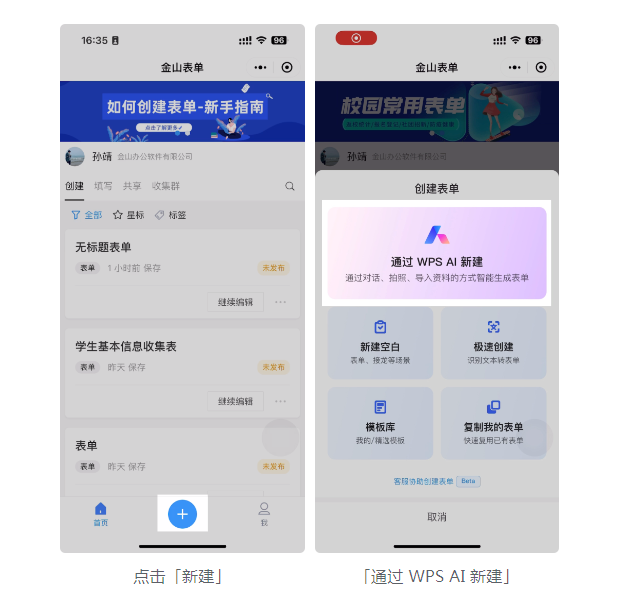
.
使用场景
场景1:对话创建表单
在创建页面通过文字描述收集需求快速创建表单。
例如:「帮我创建一个学生信息收集表」、「我要收集公司员工的信息」等。如果WPS AI觉得描述的需求不够明确,那么WPS AI 则会继续追问,明确具体需求后,WPS AI就会为你生成一个可快速使用的收集表单。
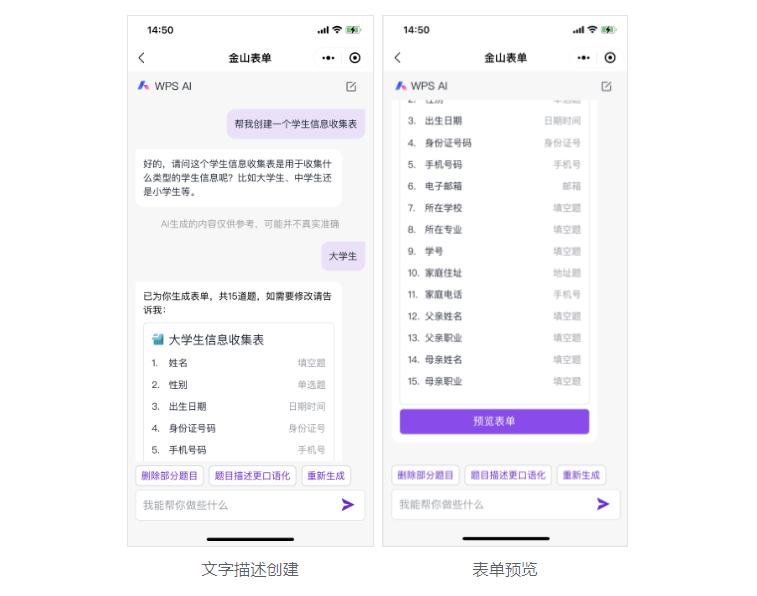
.
场景2:拍照转表单
可通过拍照的方式,一键将照片中的表格转换成一个在线收集的表单。
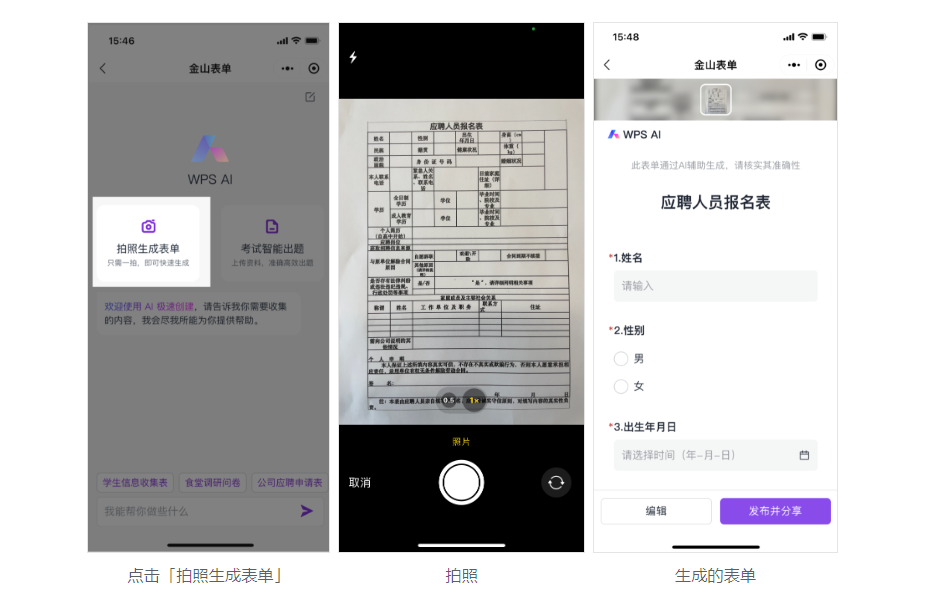
即使拍照的表格已填入内容也不用担心,WPS AI会智能的识别出表头内容部分,并且将表头中的内容转换成对应的表单字段类型。
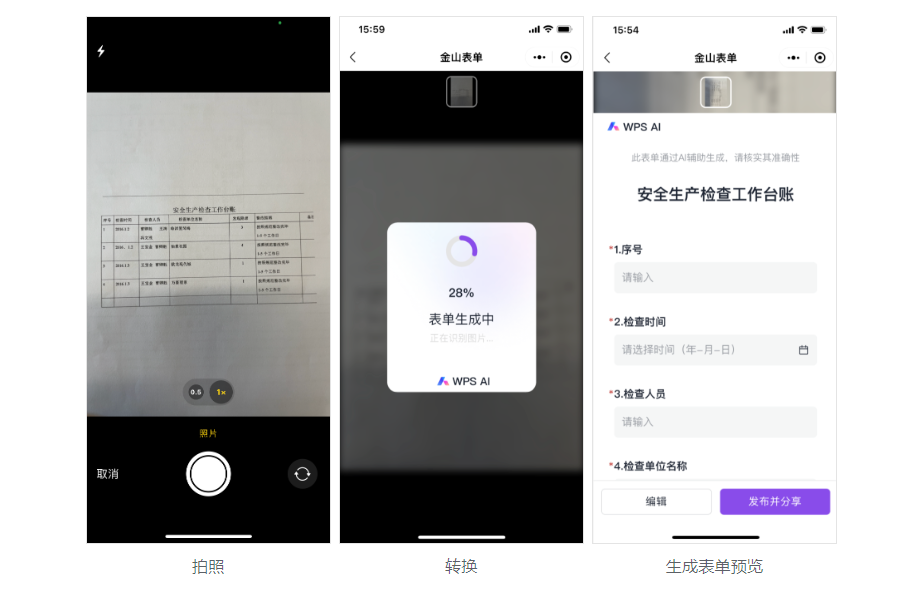
.
场景3:数据分析
当你的表单收集答卷数量大于30条,会有WPS AI数据洞察功能模块。 数据洞察报告能力能够根据表单结果,生成包含洞察摘要、数据描述、结果解释、结论建议等内容的分析。
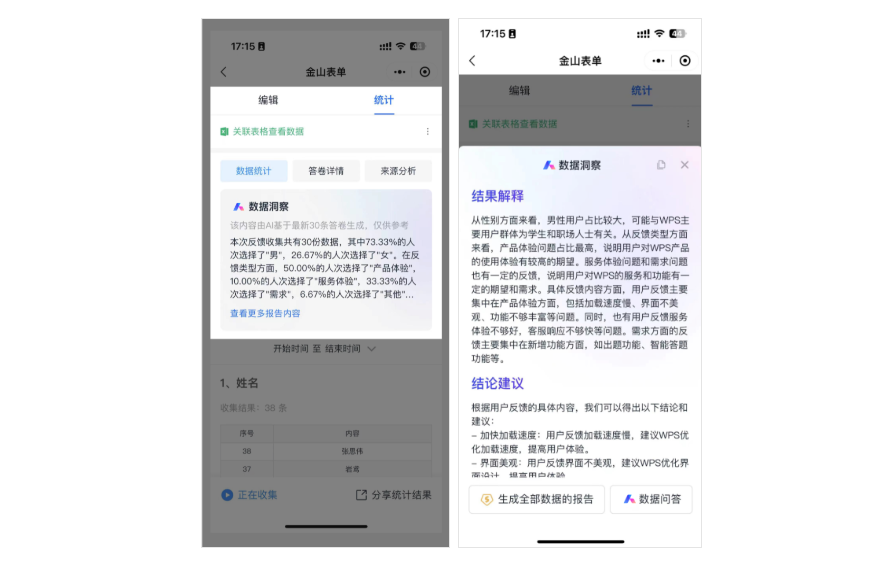
数据问答能力则可以通过数据问答方式辅助做数据分析,让它来回答表单内容中任何你想要了解的问题。
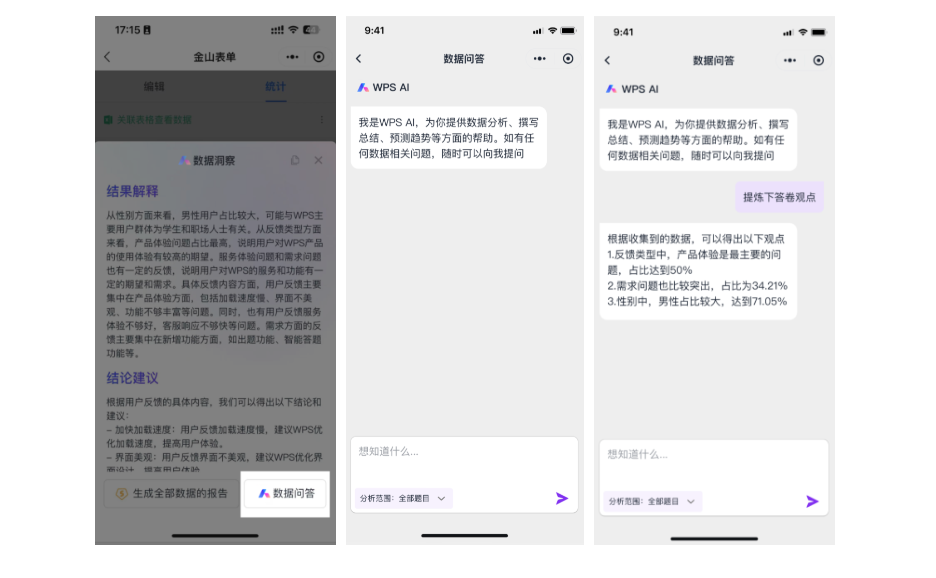
场景4:自动出题
支持将教学资料、培训材料等文档(目前仅支持智能文档类型)内容上传后,智能生成对应的考试题目。生成完成后可发布并分享给员工、学生在线考试,并支持自动统计分数。
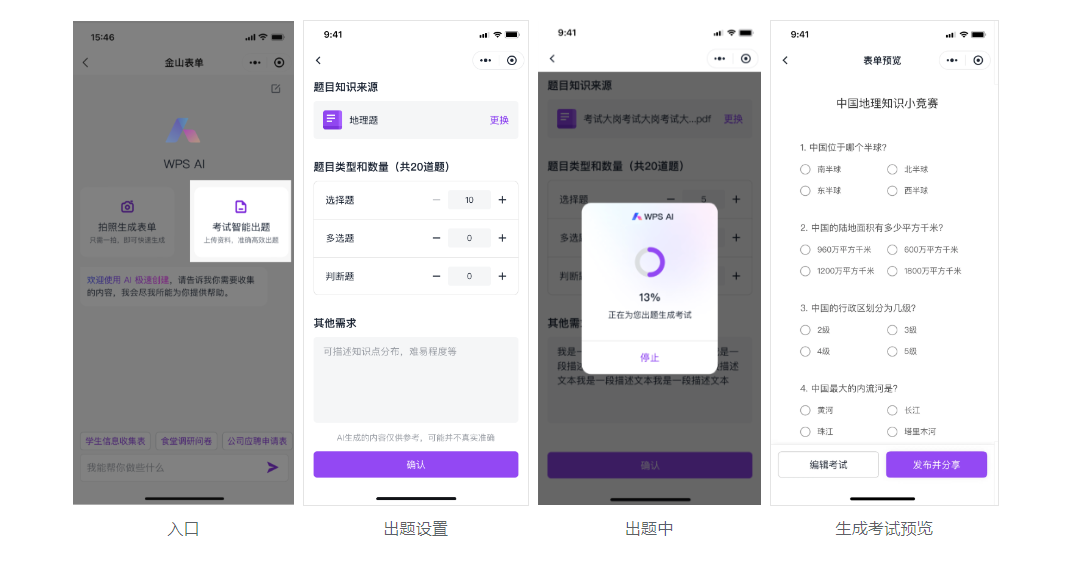
.
WPS移动端
适用版本:WPS 安卓手机版
支持能力:文字、PDF、随手拍、轻文档
.
适用版本:WPS iOS手机版
支持能力:PDF
.
WPS移动端 WPS AI 目前支持文字、PDF、随手拍、轻文档,能帮助你在手机上高效创作、高效阅读(支持语音交互),让移动办公更轻松。
.
使用入口
- 文字(移动):可通过以下 3 种方式唤起WPS AI:
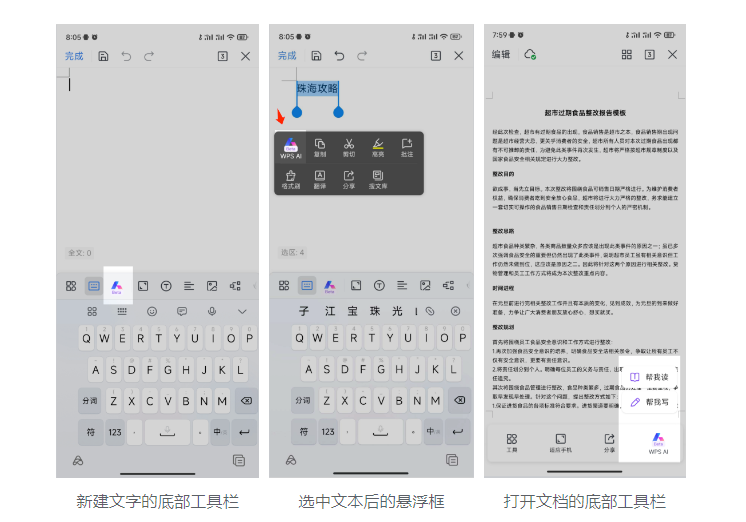
- PDF(移动):打开 PDF文档后,点击文档底部的「使用AI洞察进行阅读」或右下角的AI按钮。
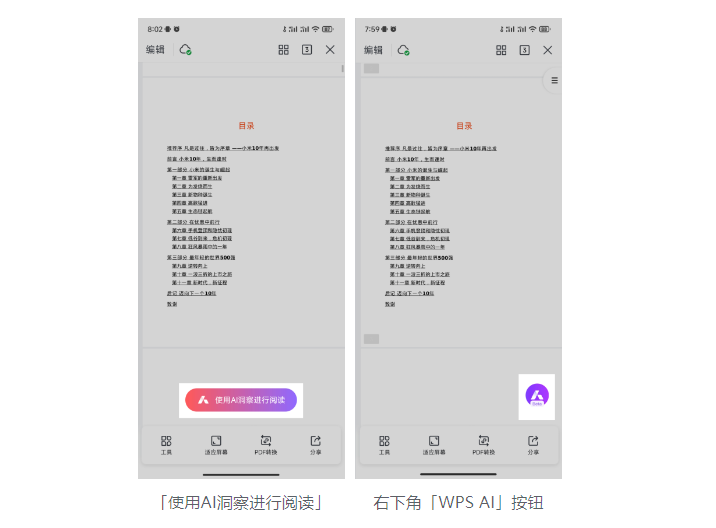
- 智能文档:在首页点击「新建」—「智能文档」,在左下角选择「WPS AI」
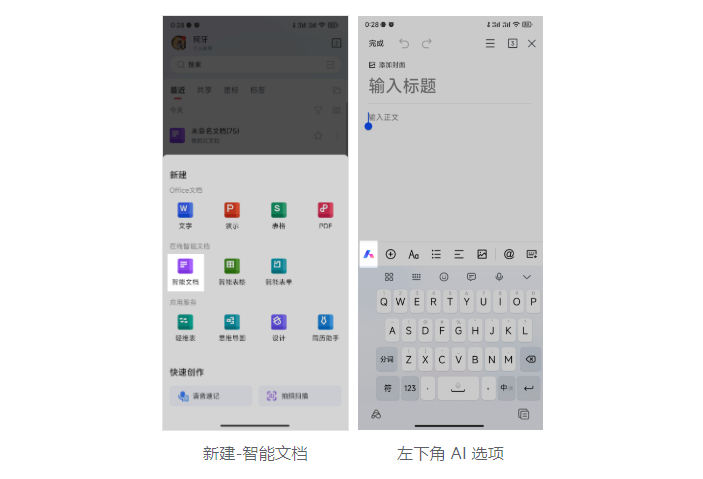
- AI 随手拍:在首页点击「新建」—「拍照扫描」,选择「AI 随手拍」拍摄照片后,点击下一步和洞察
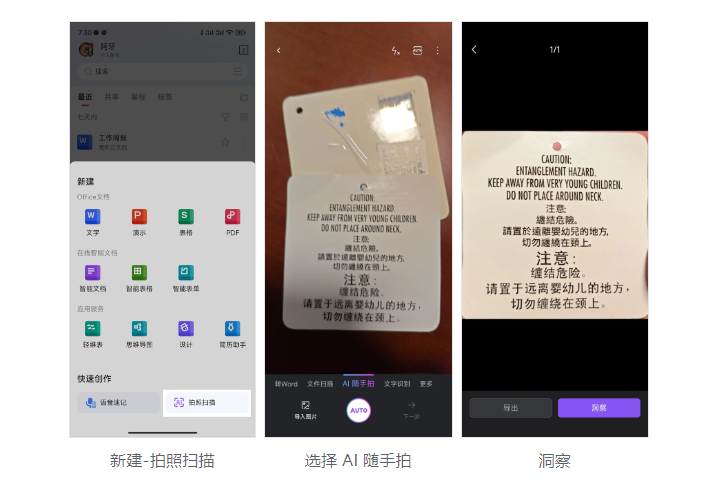
场景1:内容生成
适用:文字、智能文档
根据需要创作的方向,选择匹配的主题。如选择请假条 ,输入或语音录入关键词之后,WPS AI 便会生成带格式的内容。文字组件还支持「语音交互」创作,说出你想创作的方向,WPS AI帮你快速成文。
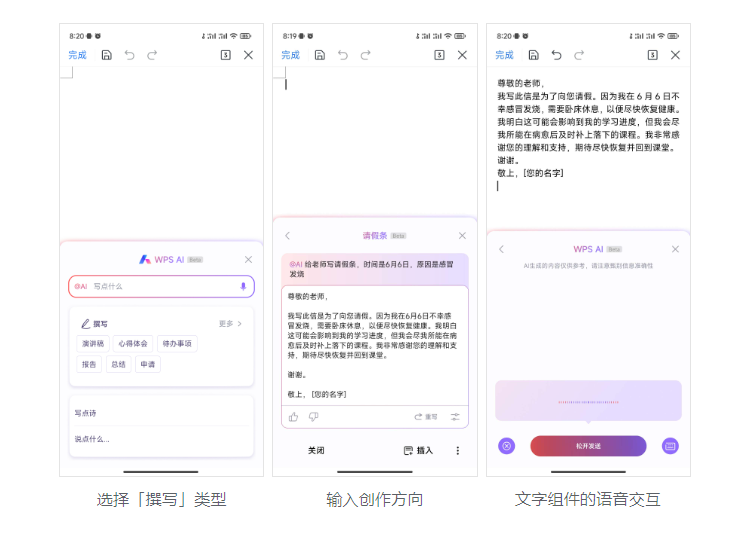
场景2:长文辅助阅读
适用:文字、PDF
手机打开Doc、PDF 文档,WPS AI能够快速归纳并总结出重点信息,同时还支持外文文档、快速搜索定位文档重点内容和关键词,让你能够轻松高效阅读论文、报告、合同、书籍等等。
例如:打开一份双语合同,在问答选项卡,能自动分析推荐快速理解合同的问题,当然你也可以自己提出问题(所有答案均可溯源至原文)。
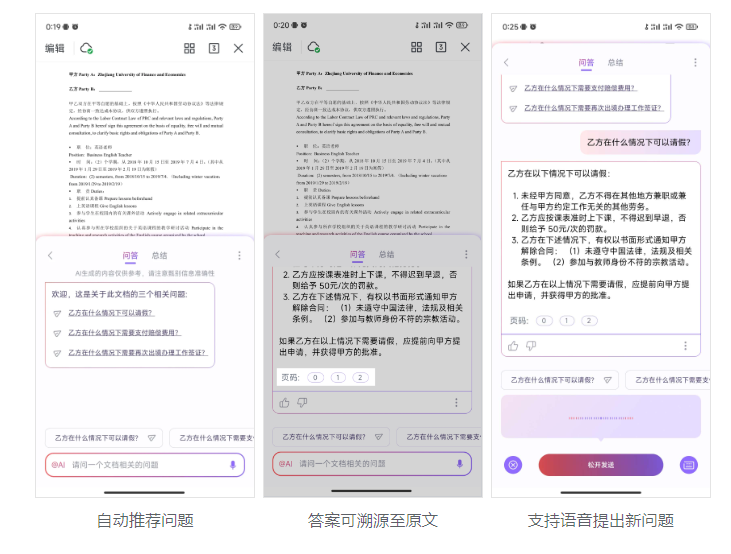
在总结选项卡,WPS AI则会辅助梳理合同结构,帮你快速总结重点。
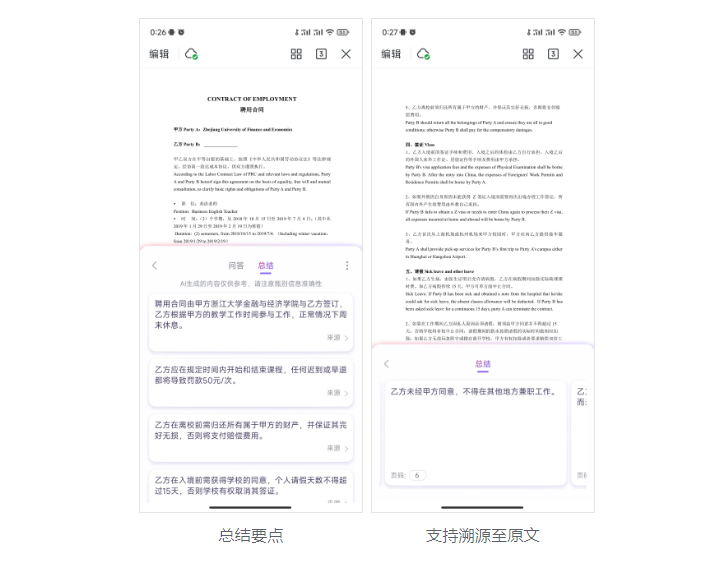
场景3:拍摄照片/打印稿,信息提炼
开会或上课时,放映 PPT的重点内容一闪而过、来不及总结?用AI随手拍一下,WPS AI 会帮你快速分析解答。即便是外文文档、有读不懂的词、看不清的文件,WPS AI 也能读懂语义,轻松识别。
例如:拍摄一份数页的纸质合同,可以向 WPS AI询问合同的注意事项,比如合同主体甲乙方是谁,合同金额多少。遇到「承包契约」、「缔结」这类陌生的词汇,也可以直接向 WPS AI 提问。
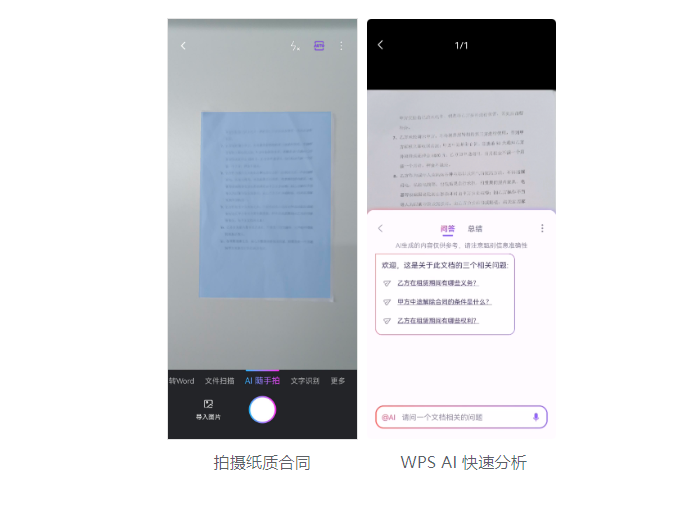
数据统计
数据评估
本站AI导航提供的WPS AI都来源于网络,不保证外部链接的准确性和完整性,同时,对于该外部链接的指向,不由AI导航实际控制,在2024年1月14日 下午4:06收录时,该网页上的内容,都属于合规合法,后期网页的内容如出现违规,可以直接联系网站管理员进行删除,AI导航不承担任何责任。